Как изменить шрифт в вашем Instagram Bio
Обучение того, как изменить шрифт в вашем Bio Instagram очень быстро и легко, и вам даже не нужно ничего не пригласить. КОРОТКАЯ ВЕРСИЯ — это то, что вы копируете свой текст в один из множества инструментов Generator Generator INSTA, выберите шрифт, который вам нравится, а затем вставить его в свой профиль Instagram. Мы проводим вас через эту двухступенчатую процедуру ниже подробно … но сначала стоит рассмотреть, почему вы хотите настроить свой био таким образом.
Учитывая, что Instagram является одним из лучших Социальные медиа платформы Для художников и дизайнеров вы хотите, чтобы ваш Био выделился, и использование необычного шрифта может помочь вам сделать это. Но вы не хотите, чтобы это выглядеть по-детски и любительству, так что положите некоторое время и подумали, чтобы выбрать правильный шрифт.
Если вам нужно вдохновение, проверьте наш список Свободные шрифты Чтобы помочь вам выбрать тип шрифта, который вы можете понравиться.
- Как включить темный режим Instagram
Ознакомьтесь, что изменение вашего Bio Insta включает использование символов Unicode, которые часто не доступны для людей, которые используют считыватели экрана, поэтому вы определенно не хотите, чтобы вся числа био в другом шрифте. Большинство людей просто используют менять шрифт для своего имени или небольшой части своего описания.
Помните также, что обновление самого текста может иметь столько-такое влияние, что и изменение шрифта, если не больше. Идеальная Instagram Bio, как правило, короткая и сладка: несколько снежных слов, а не длинных предложений. И не забудьте включить любые соответствующие ссылки на другие учетные записи, а также соответствующие Hashtags. Со всем, что имейте в виду, прочитайте, чтобы узнать, как изменить шрифт в вашем Instagram Bio.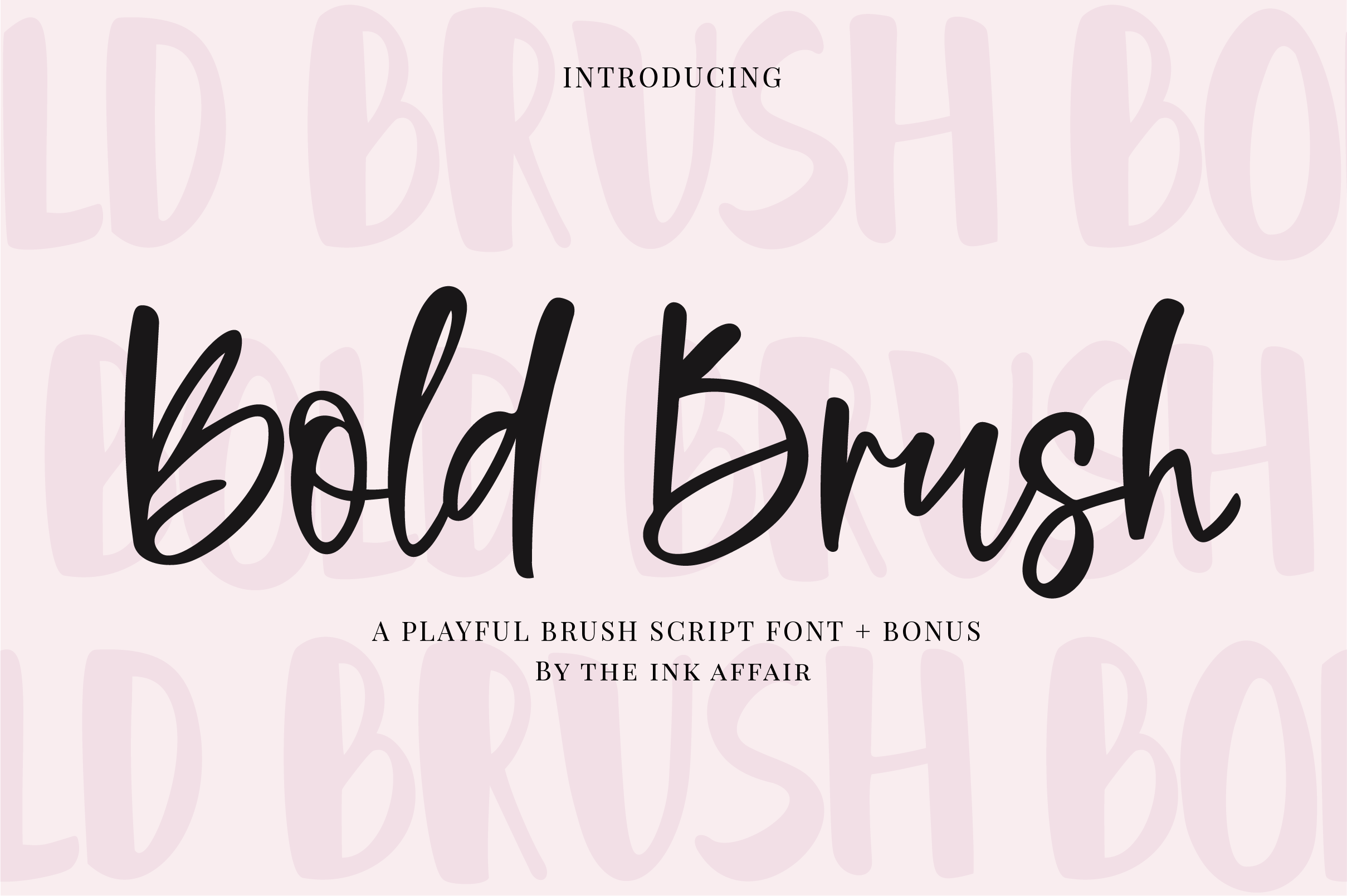
- Следуйте креативным BLOQ в Instagram
01. Выберите свой шрифт
Интерфейс на модных шрифтах (Кредит на изображение: модные шрифты)Сначала вам нужно открыть Шрифт Instagram Генераторный инструмент. Есть много доступных в Интернете, в том числе Insta fonts. , Необычные шрифты и Крутой символ , но наш текущий любимый Мета теги генератор шрифтов , потому что это удобно просмотреть, как ваш шрифт будет выглядеть в вашем профиле Instagram.
Введите или вставьте в текст, который вы хотите изменить в поле под названием «Изменить текст». Ниже вы увидите список шрифтов, которые можно использовать в Instagram, и о том, как ваш текст будет смотреть в каждом из них.
Некоторые из этих шрифтов довольно просты; Некоторые используют эмодзи и символы, которые могут выглядеть либо творчески вдохновлять, либо полностью дому; И некоторые будут почти невозможны читать. Как только вы нашли шрифт, который работает для вас, используйте кнопку «Копировать», чтобы скопировать текст.
02. Вставьте текст в Instagram
Gavin Strange использует другой шрифт в его Instagram Bio, чтобы выделить его имя (Кредит на изображение: Gavin странно на Instagram) Теперь откройте Instagram, нажмите на фотографию своего профиля и нажмите кнопку «Редактировать профиль».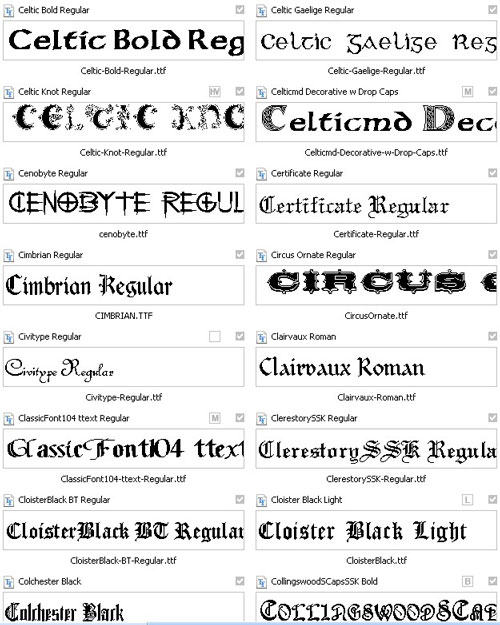 В виде, которая появляется, вставьте в свой текст в соответствующую коробку. Нажмите Отправить, и вы закончите.
В виде, которая появляется, вставьте в свой текст в соответствующую коробку. Нажмите Отправить, и вы закончите.
Если вам не нравится внешний вид шрифта, который вы выбрали, вы можете легко вернуться к шагу и выбирать другой. Если вы используете iPhone или iPad и предпочитаете более широкий выбор шрифтов, проверьте Шрифты — для Instagram Приложение для ОС.
Чтобы открыть другие способы настроить свою учетную запись и получить больше от Instagram, см. Наш пост на Советы Instagram Отказ
Прочитайте больше:
- 6 Hakes Instagram для преобразования вашего корма
- Как повысить Участие в Instagram
- Руководство дизайнера к историям Instagram
Как сделать жирный шрифт в Инстаграме
Мобильное устройство
На мобильных устройствах воспользоваться жирным шрифтом можно при помощи стандартных возможностей, доступных лишь при редактировании историй, и нескольких сторонних приложений.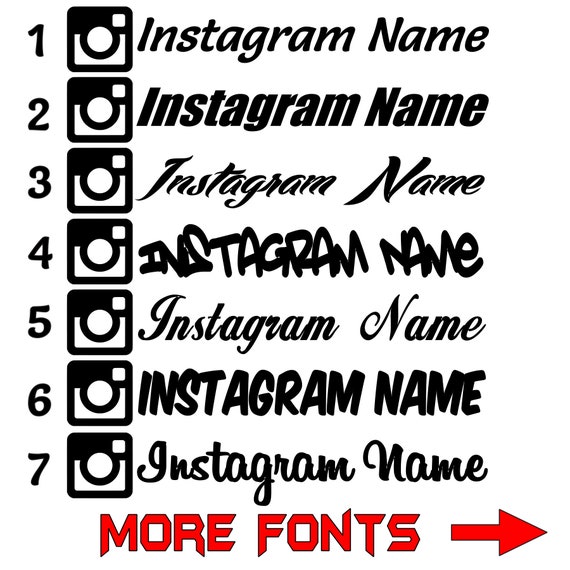 Также за счет вспомогательного ПО шрифты могут быть изменены на глобальном уровне, что повлияет не только на конкретные публикации, но и на общее оформление социальной сети.
Также за счет вспомогательного ПО шрифты могут быть изменены на глобальном уровне, что повлияет не только на конкретные публикации, но и на общее оформление социальной сети.
Читайте также: Изменение шрифта в Instagram
Способ 1: Редактор историй
Наиболее простой метод добавления текста нужной разновидности сводится к использованию одноименного инструмента в редакторе сторис. К сожалению, на другие разновидности публикаций данное решение не распространяется по причине отсутствия соответствующих параметров.
Подробнее: Создание и оформление историй в Instagram
- Выполните создание и подготовку материала любым удобным способом, по необходимости руководствуясь другими инструкциями по представленным выше ссылкам. По завершении должен будет открыться встроенный редактор с панелью инструментов.
- Чтобы добавить нужный элемент, на панели в правой верхней части воспользуйтесь отмеченным значком «Аа» и заполните текстовое поле по центру экрана в соответствии с требованиями к результату.

Читайте также: Создание надписей в историях в Instagram
- Непосредственно сам жирный шрифт устанавливается с помощью нижней панели со списком стандартных вариантов. Для выбора следует пролистать панель в левую сторону до тех пор, пока текст не будет соответствовать требованиям.
Завершить редактирование можно с помощью галочки в правом верхнем углу экрана и впоследствии разместив только что добавленный элемент в любую удобную область истории. После этого внесите прочие изменения, если требуется, и произведите публикацию.
Данный вариант оформления, как можно заметить, хоть и предоставляет достаточно вариативности, едва ли позволяет использовать различные варианты жирного шрифта, и потому в большинстве случаев лучшим решением все же будут сторонние средства. При этом не стоит забывать и про индивидуальные стили оформления стикеров, доступных при создании историй.
Способ 2: Графические редакторы
Добавить жирный шрифт в Instagram можно с помощью сторонних графических редакторов, к примеру, если вас не устраивают стандартные возможности или подпись необходима на записи в ленте. В целом, для реализации такой задачи существует множество программ, в том числе поддерживающих экспорт результата в социальную сеть, из которых нами будет рассмотрен только один.
Скачать PicsArt из App Store
Скачать PicsArt из Google Play Маркета
- Загрузив и установив программу, сначала необходимо выполнить авторизацию и, оказавшись на главном экране, нажать кнопку «+» на нижней панели. Это позволит перейти к списку шаблонов.
Читайте также: Создание шаблонов для Instagram
- Путем одиночного касания выберите материал, который хотите совместить с подписями, и дождитесь загрузки редактора. Учитывайте сразу, что далеко не все возможности в программах подобного рода предоставляются на бесплатной основе.
- В нижней части экрана разверните подраздел «Инструмент» и выберите «Обрезать».
 Далее следует сразу определиться с размерами файла, так как в Instagram допускаются лишь определенные соотношения сторон.
Далее следует сразу определиться с размерами файла, так как в Instagram допускаются лишь определенные соотношения сторон. - Разобравшись с подготовкой, обязательно попробуйте прочие инструменты редактора, и по завершении с помощью кнопки «Текст» на нижней панели добавьте форму для новой надписи. Появившееся текстовое поле необходимо заполнить в соответствии с требованиями и сохранить изменения, коснувшись значка галочки.
- Сразу после этого в нижней части экрана появится панель управления с достаточно большим количеством параметров текста, среди которых присутствует «Тень» и «Обводка», позволяющие принудительно сделать надпись более жирной. Если вас интересует именно шрифт, для изменения используйте соответствующее меню в той же области.
Переместите добавленный текст в нужную часть экрана и аналогичным образом добавьте новые подписи, если требуется. Когда работа будет завершена, на главной странице редактора воспользуйтесь кнопкой с изображением стрелки и произведите экспорт записи в Instagram путем нажатия «Поделиться».

Дальнейшая обработка и публикация никак не отличается от процесса добавления контента стандартными средствами социальной сети. В результате вы сможете добавить жирный шрифт, даже если создавали запись для ленты, где по умолчанию отсутствуют нужные параметры.
Способ 3: Копирование текста
Чтобы добавить выделенные жирным подписи в описание учетной записи или конкретных публикаций, лучше всего использовать приложения, предоставляющие специальные заготовки. Отметим, что метод актуален лишь для обычного текста, тогда как кликабельные ссылки вроде хэштегов лучше создавать стандартным шрифтом.
Скачать Stylish Text из App Store
Скачать Stylish Text из Google Play Маркета
- На главной странице рассматриваемого приложения коснитесь блока «Введите здесь» и добавьте подпись, которую хотите выделить жирным. Во время написания можете сразу ознакомиться с результатами и выбрать подходящий из расположенного ниже списка.
- При появлении всплывающего окна воспользуйтесь иконкой копирования в правом верхнем углу, чтобы добавить текст в буфер обмена.
 Чтобы интегрировать надпись в Instagram после этого, откройте приложение социальной сети и в нужное поле вставьте полученный набор символов.
Чтобы интегрировать надпись в Instagram после этого, откройте приложение социальной сети и в нужное поле вставьте полученный набор символов.
Если вас такое решение не устраивает, в случае с данным ПО можете нажать центральную нижнюю кнопку и произвести включение опции «Stylish text клавиатура». Это позволит использовать программу в качестве стандартной виртуальной клавиатуры с доступом ко всем видам шрифтов независимо от приложения.
Способ 4: Системный шрифт
В рамках последнего и наиболее глобального метода нельзя не упомянуть возможность изменения шрифта во всей операционной системе, что также отразится и на внешнем виде социальной сети, будь то приложение или веб-сайт. Добиться этого можно с помощью специальных сторонних программ.
Подробнее:
Изменение шрифта на Android
Увеличение шрифта на iPhone
Основной альтернативой стороннему ПО для изменения системного шрифта, что актуально для iOS, могут стать внутренние настройки, представленные в отдельной инструкции на сайте.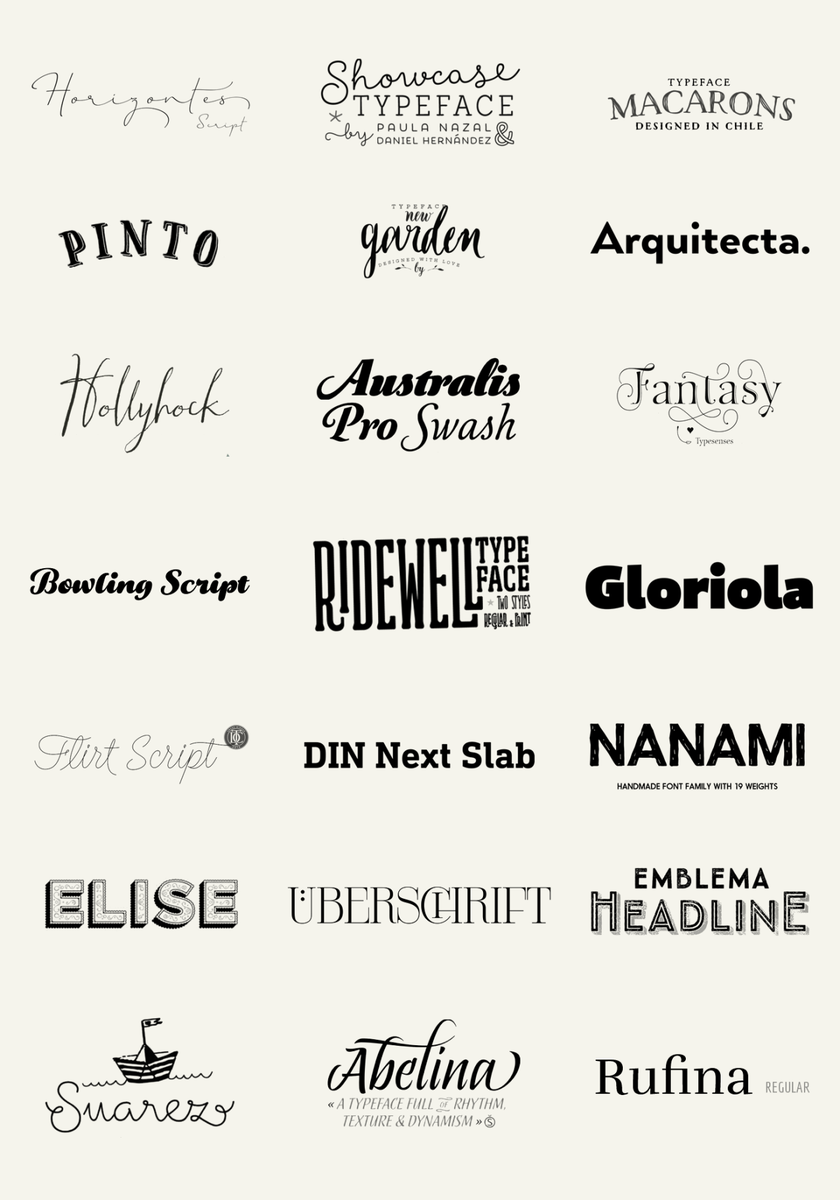 Такие решения лучше рассматривать отдельно от Instagram, так как само по себе оформление публикаций и внешний вид аккаунта для других пользователей останутся стандартными.
Такие решения лучше рассматривать отдельно от Instagram, так как само по себе оформление публикаций и внешний вид аккаунта для других пользователей останутся стандартными.
Универсальные решения
В качестве альтернативы представленным ранее способам, а также для реализации поставленной задачи на компьютере, можно воспользоваться двумя универсальными решениями. Такие методы, как правило, не требуют целенаправленной установки вспомогательных программ, и потому могут использоваться вне зависимости от ситуации.
Способ 1: Боты для Telegram
С помощью Телеграма можно значительно расширить стандартные возможности практически любой социальной сети, включая Instagram, в том числе с целью использования жирных шрифтов. Специально для этого в настоящее время существует несколько ботов, один из которых будет рассмотрен нами в качестве примера на компьютерной версии мессенджера.
Скачать Telegram для Windows / iOS / Android
- Откройте рассматриваемую программу и в поле поиска введите представленное ниже название бота.
 После этого необходимо произвести запуск с помощью кнопки «Старт» в окне чата.
После этого необходимо произвести запуск с помощью кнопки «Старт» в окне чата.textagrambot - Выполните несложное задание бота, требующее оформления подписки на другой новостной канал. В результате отобразится внушительный список возможностей и доступных шрифтов в нижней части диалога.
- Чтобы получить текст, выделенный определенным шрифтом, из списка доступных вариантов выберите подходящий путем одиночного нажатия. Об успешном выполнении процедуры можно узнать по сообщению с просьбой отправки текста.
- В текстовое поле для создания новых сообщений введите нужный набор символов и произведите отправку. Сразу после этого бот пришлет встречное сообщение, которое необходимо выделить и скопировать по аналогии с любым другим текстом.
Для добавления текста с выбранным оформлением следует открыть одну из версий Instagram и вставить в любое подходящее поле. Обычно шрифты работают так, как и было задумано, но в то же время бывает и такое, что вместо надписи отображаются пустые квадраты, к сожалению, без возможности что-либо сделать.
Способ 2: Онлайн-сервисы
Если вы не хотите ставить вспомогательные программы, всегда можно ограничиться онлайн-сервисами, предоставляющими заготовки шрифтов по аналогии с рассмотренным ранее приложением и Телеграмом. В данном случае решений может быть значительно больше, нежели существует программ, но в то же время разница между ними практически отсутствует.
Страница Fonts For Instagram на сайте сервиса LINGOJAM
- Перейдите по указанной выше ссылке и в расположенное слева текстовое поле «Text goes here» введите нужный текст для автоматической конвертации. Результат на примере сразу всех доступных вариантов можно отслеживать в соседнем блоке.
- Найдите и выделите подготовленный текст и произведите копирование с помощью контекстного меню или соответствующего сочетания клавиш. После этого можете перейти на веб-сайт или в приложение Instagram и открыть подходящее поле.
- Произведите вставку текста из буфера обмена по аналогии с любыми другими скопированными данными.
 Если все было сделано правильно, в поле появится набор выделенных жирным символов.
Если все было сделано правильно, в поле появится набор выделенных жирным символов.
Сохраните результат с помощью соответствующей кнопки и проверьте правильность отображения с разных устройств. При этом учитывайте, что воспользоваться таким вариантом в рамках историй не получится.
Опишите, что у вас не получилось. Наши специалисты постараются ответить максимально быстро.
Помогла ли вам эта статья?
ДА НЕТИнтересные шрифты для инстаграм. Как изменить шрифт в инстаграме в информации о себе? Как использовать нестандартный шрифт
Полезный сайт
Многие задаются вопросом: как изменить шрифт в шапке инстаграма? И написать там что-то не стандартным шрифтом, а каким-нибудь рукописным курсивом с засечками. У нас есть для вас ответ! Не нужно скачивать каких-либо дополнительных программ и приложений. Всё это делается через обычный сайт.
Как изменить шрифт в шапке инстаграма онлайн:
- Зайти на этот сайт .

- Ввести свои инициалы, имя или ник в верхнем поле для ввода.
- Проскроллить немного ниже, во втором поле будет представлено огромное количество милых и забавных вариантов написания вашего текста.
- Выбрать нужный вариант и скопировать его.
- Перейти в настройки профиля в Инстаграме и вставить надпись.
- Сохраниться! Всё готово! Надпись, написанная оригинальным шрифтом, появится в вашем профиле.
- Вы великолепны!
Раньше в AppStore было доступно приложение Glitch Text (иконка со снеговиком). Оно позволяло проделать подобную процедуру и изменить шрифт в инстаграме в шапке и в поле информации. Но сейчас, к сожалению, программа не доступна для скачивания.
Внимание! Сайт работает только с английской раскладкой!
Значки и смайлики
Как изменить шрифт в инстаграме в информации о себе вы теперь знаете, а как добавить значки, руны? Есть специальный сайт с символами юникода , на котором собрана огромная база символов. Принцип добавления точно такой же: нужно скопировать смайл с сайта и вставить в шапку «о себе» в инстаграме.
Принцип добавления точно такой же: нужно скопировать смайл с сайта и вставить в шапку «о себе» в инстаграме.
В таблице символов Юникода есть огромное множество букв, из которых можно составлять имена на кириллице!
Если вы не можете найти какой-то определенный символ или значок, вбейте в поисковик что-то типа такого: «символ солнца юникод».
Крутые приложения
Если вы не знаете, как изменить шрифт в инстаграме в информации о себе и в шапке, тогда можем порекомендовать вам два крутых приложения. Они называются Fonts&Text (желтая иконка первая в списке) и Fonts . Скачать их можно бесплатно в AppStore и Google Play.
Функционал приложений достаточно велик. В самих приложениях всё понятно. Как изменить шрифт в инстаграме в информации о себе и сделать буквы и надписи в черном кружочке/круглых рамках или с засечками? В Fonts&Text сначала нужно выбрать понравившийся шрифт, а затем ввести свою надпись в пустое поле.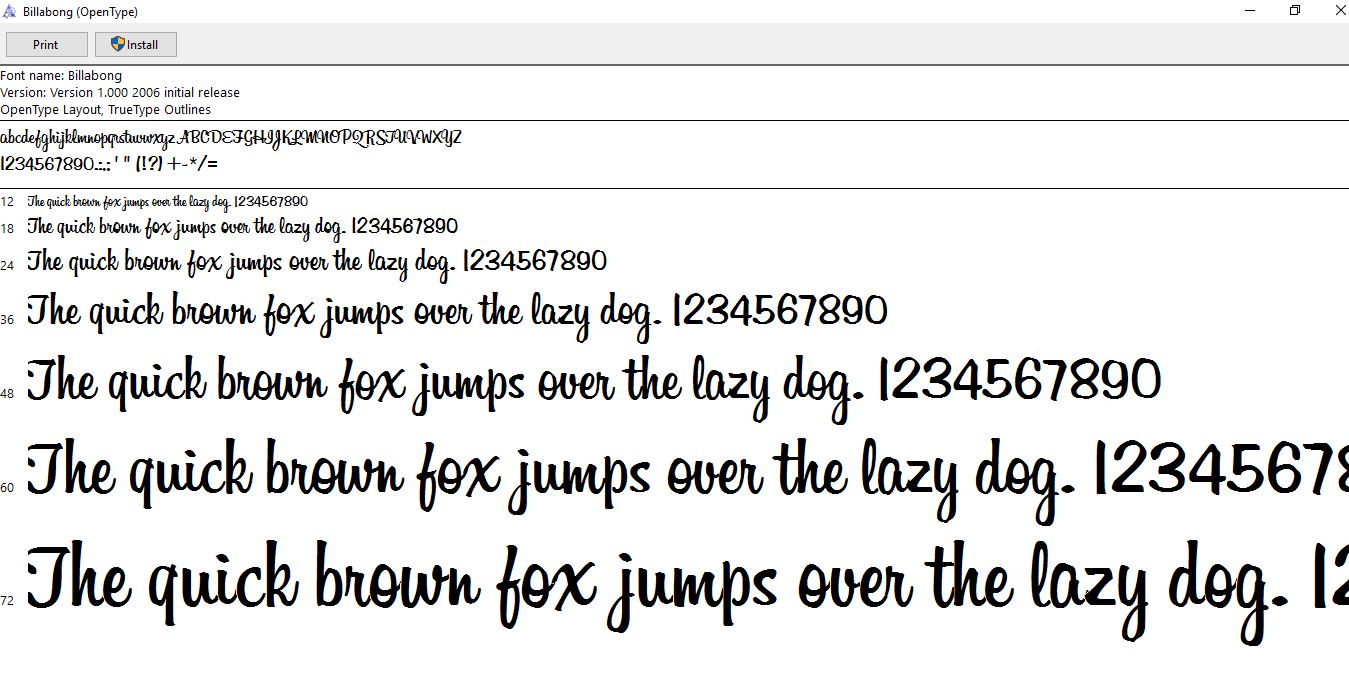 Всё абсолютно бесплатно. А вот в Fonts придется заплатить некоторую сумму за определенные шрифты.
Всё абсолютно бесплатно. А вот в Fonts придется заплатить некоторую сумму за определенные шрифты.
Помимо различных шрифтов можно создавать милые японские смайлки каомодзи, как вот этот
¯\_(ツ)_/¯ или этот ╰(͡° ͜ʖ ͡°)つ──☆*:・゚.
Огромную подборку подобных каомодзи можно найти на этом сайте.
Будьте самыми стильными! Используйте супер эффекты.
Не перестаём украшать свои профили! Будьте оригинальными всегда. В этой статье вы узнаете, как менять и где взять красивые шрифты для инстаграма (для сторис и постов), чтобы выделиться из толпы.
Суперсервисы
Изменить шрифт можно в сторис, в оформлении инфобокса, в стандартных постах и даже в комментариях. С помощью этих сервисов вы сможете не только удивить своих подписчиков, но и выразить свою индивидуальность.
Lingojam
Из букв, которые есть на этом ресурсе, также можно складывать нужные вам слова и фразы. То есть, можно получить абсолютно другой шрифт, которого нет на первом сайте.
Будьте готовы к тому, что не все символы Юникода могут отображаться в инстаграме.
Создай ник по буквам
Если вы ищете красивые шрифты на русском языке для инстаграма, а иностранные сайты не кодируют их, то можно воспользоваться вот этим сайтом, где можно найти разные украшения для ников. Вы самостоятельно можете собрать свой ник или любую фразу по буквам.
Fonts
Приложение Fonts с лёгкостью поменяет шрифт вашему тексту, если он написан на латинице. К сожалению, русский шрифт программа не читает. Приложение доступно в официальных магазинах AppStore и Google Play .
Применение
Подобные фишки можно применять в инстаграме для всего: оформление историй, информации о себе, для постов. Давайте детальнее рассмотрим каждый вариант.
В самих сторис
Где взять шрифты для инстаграма (в сторис и для постов):
- Нужно зайти на сайт и в поле, где написано «Text goes here…» ввести любое слово на латинице (буквы как в английском языке).

- Во втором поле вы увидите уже преобразованную надпись, написанную разными шрифтами.
- Копируете понравившуюся фразу/слово.
- Переходите в инстаграм и вставляете надпись в сторис, где обычно пишется текст (значок Аа справа сверху).
Инфобокс
Точно таким же образом вы можете поменять стиль написания вашей фразы и в боксе «О себе».
Как сделать красивый шрифт букв для инстаграма онлайн:
- Зайти на сайт , ввести нужное слово, скопировать его.
- Перейти в инстаграм.
- Под своим ником нажать «Редактировать» и вставить скопированный текст в графу «Имя» или «О себе» .
Помните, что на сайте не всегда читается кириллица (русский шрифт). Лучше всего писать фразы и слова на латинице (английский язык и другие).
Названия в Highlights
Эти стильные шрифты для инстаграма подходят также для переименования Актуальных историй, которые вы сохранили.
Как написать красивым шрифтом в инстаграме и подписать Highlights:
- Надо зайти на сайт , ввести слово/фразу и скопировать всё это.
- Далее перейти в инстаграм.
- Нажать на «+» , добавить нужное фото из истории и вставить скопированное название.
- Или же: если Актуальные у вас уже есть и надо просто сменить название, тогда необходимо зажать нужный кружок с Актуальными историями, а затем выбрать «Редактировать актуальное».
- А далее останется только вставить название.
К сожалению, не все названия могут корректно отображаться в названиях Актуальных сторис. В таком случае — попробуйте сменить слово или выбрать другой шрифт.
Примерно так выглядят названия Highlights в инстаграме с измененным шрифтом:
Пост
Хорошая новость для тех, кто любит писать содержательные посты для своих подписчиков. Подобное копирование текста также работает и для постов. Алгоритм точно такой же, как и в предыдущих вариантах.
К сожалению, красивые шрифты для инстаграма на русском языке не всегда корректно отображаются. И большинство фраз должны быть на иностранном языке. А на русском слово только получит жирный шрифт. Также могут отображаться русские буквы в кружках или квадратах.
Наличие качественного описания в Инстаграм – одно из важных условий продвижения вашего аккаунта и увеличения количества фолловеров. Недостаточно написать о себе что-либо интересное, важно использовать дополнительные инструменты для увеличения привлекательности вашего профиля, одним из которых может стать задействование красочных шрифтов. Последние не только украсят ваше био и добавят ему визуальной привлекательности, но и способны стать той уникальной изюминкой, которая выделит ваш аккаунт из тысяч ему подобных. Но как же добавить новый красивый шрифт для Instagram, если выбор шрифтов существенно ограничен? Рассмотрим в данном материале.
Как известно, с января 2018 года социальная сеть Инстаграм предлагает пользователям на выбор шесть шрифтов, которыми можно воспользоваться при выставлении вашего очередного поста в «Истории». Подобный ограниченный выбор не удовлетворяет многих пользователей, ищущих пути для использования множества шрифтов-альтернатив.
Подобный ограниченный выбор не удовлетворяет многих пользователей, ищущих пути для использования множества шрифтов-альтернатив.
Возможности существующего ныне функционала Инстаграм позволяет изменить шрифт в поле информации о себе, в комментариях фото других пользователей, подписях к своим фотографиям, в истории и кабинете директ. Наиболее же часто изменённые шрифты используются в описании своего профиля (био), куда любят заглядывать посещающие профиль пользователя гости.
Алгоритм изменения шрифта в Инстаграм на красивый состоит примерно в следующем:
После этого вам останется наслаждаться улучшенным видом вашего био в профиле Инстаграм.
Сервисы с красивыми шрифтами для Инстаграма
Давайте рассмотрим перечень сетевых сервисов, предлагающих выбрать красивый шрифт для Инстаграма в режиме онлайн. Практически все они предназначены для работы с латиницей (используются английские буквы), работа же с кириллицей на них малоэффективна.
Кроме перечисленных сервисов, хотел бы обратить внимание читателя на ресурс coolsymbol. com . Его особенностью является наличие множества графических символов, которые вы можете вставить в ваш ник. Вам достаточно кликнуть на понравившийся символ, он будет автоматически скопирован в буфер обмена, с которого его можно будет вставить в ваш Инстаграм.
com . Его особенностью является наличие множества графических символов, которые вы можете вставить в ваш ник. Вам достаточно кликнуть на понравившийся символ, он будет автоматически скопирован в буфер обмена, с которого его можно будет вставить в ваш Инстаграм.
Мобильные приложения для использования красивых шрифтов в Инстаграм
Несомненно, работать с вышеописанными сервисами наиболее удобно на ПК. В случае же гаджетов на Android и iOS существуют альтернативные мобильные приложения, схожие по своему функционалу. Принцип работы с ними не отличается от аналогов – вводите нужный вам текст в таком приложении, копируете один из понравившихся результатов, который и вставляете в ваш Инстаграм.
При этом такие программы обычно делятся на платные и бесплатные аналоги, и ниже я перечислю преимущественно бесплатные альтернативы, позволяющие создать красивый шрифт для Instagram. Они следующие:
Заключение
Создать красочный шрифт в Инстаграм можно двумя основными способами – путём задействования сетевых сервисов и функционала мобильных приложений.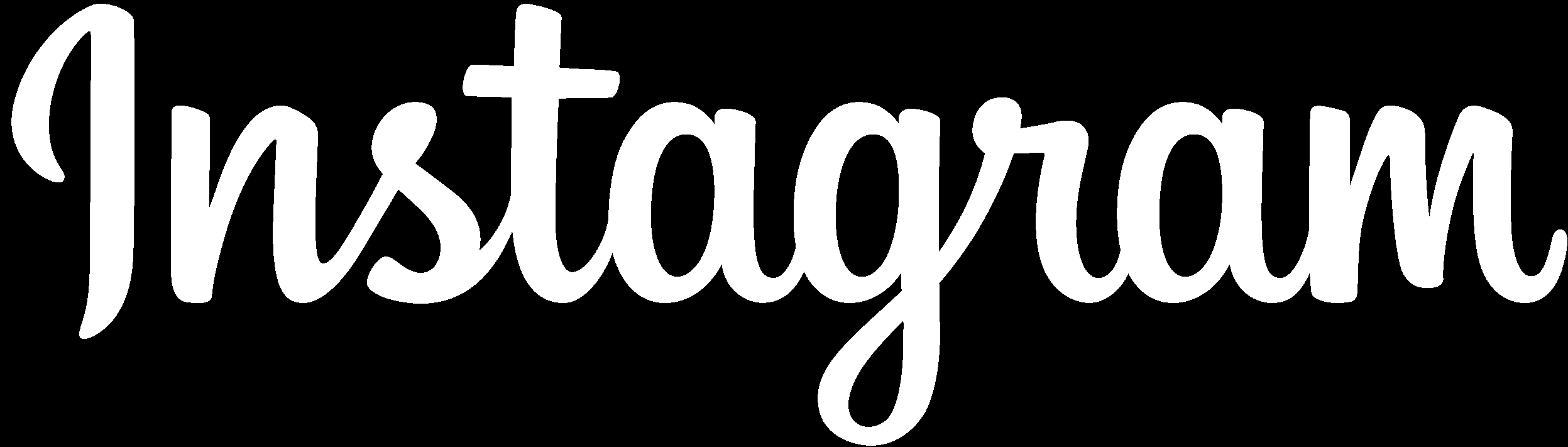 Механизм же реализации не предоставляет никаких сложностей, используя привычную для пользователя вставку через буфер обмена. Рекомендую присмотреться к перечисленным выше специализированным сетевым ресурсам – они позволят выбрать красивый шрифт из множества предложенных альтернатив.
Механизм же реализации не предоставляет никаких сложностей, используя привычную для пользователя вставку через буфер обмена. Рекомендую присмотреться к перечисленным выше специализированным сетевым ресурсам – они позволят выбрать красивый шрифт из множества предложенных альтернатив.
Вконтакте
Инстаграм — платформа, объединяющая обычных пользователей, бизнесменов, блогеров, знаменитостей. Для привлечения внимания к своему аккаунту всегда нужно оставаться в тренде, следить за стилем и оригинальностью своей страницы не теряя индивидуальности. Ключом к этому является обширный перечень шрифтов для Инстаграма. Рассмотрим детальнее, как использовать другие шрифты для Instagram?
Изменение шрифта на смартфоне
Менять шрифт в Инстаграм возможно в поле информации о себе, подписях к своим фотографиям, в комментариях к публикациям других пользователей, а также в истории и кабинете директ. Вначале необходимо скачать одно из приложений для IOS или Android. AppStore и Play Market предлагают своим клиентам целый список:
- Fonts — for Instagram;
- New cool Text;
- Symbolizer fonts Keyboard;
- Text for instagram;
- Xtyle: emoji font for Instagram и т.
 д.
д.
Приведенные выше приложения удобны в использовании и в основном бесплатны, некоторые дополнительные пакеты уникальных шрифтов можно приобрести за дополнительную плату:
Изменение шрифта на компьютере
Выбор шрифта на компьютере более удобный. С помощью Вашего браузера (Google Chrome, Mozilla Firefox, Opera и т.д.) заходим на один из сайтов, предлагающих список бесплатных шрифтов на выбор:
Печатаем необходимый текст в помощнике, затем копируем, и зайдя в графу «Редактировать профиль», вставляем нужные данные в графах информации о себе.
После сохранения информации и обновления страницы под никнеймом появится текст с новым дизайном.
Таким же образом, можно оставлять комментарии с нужным нам шрифтом с браузера, под своими и чужими публикациями, а также красиво подписывать свои фото. Следует отметить, что возможность публикации в истории и переписки в директ ограничена, если авторизация выполнена через браузер.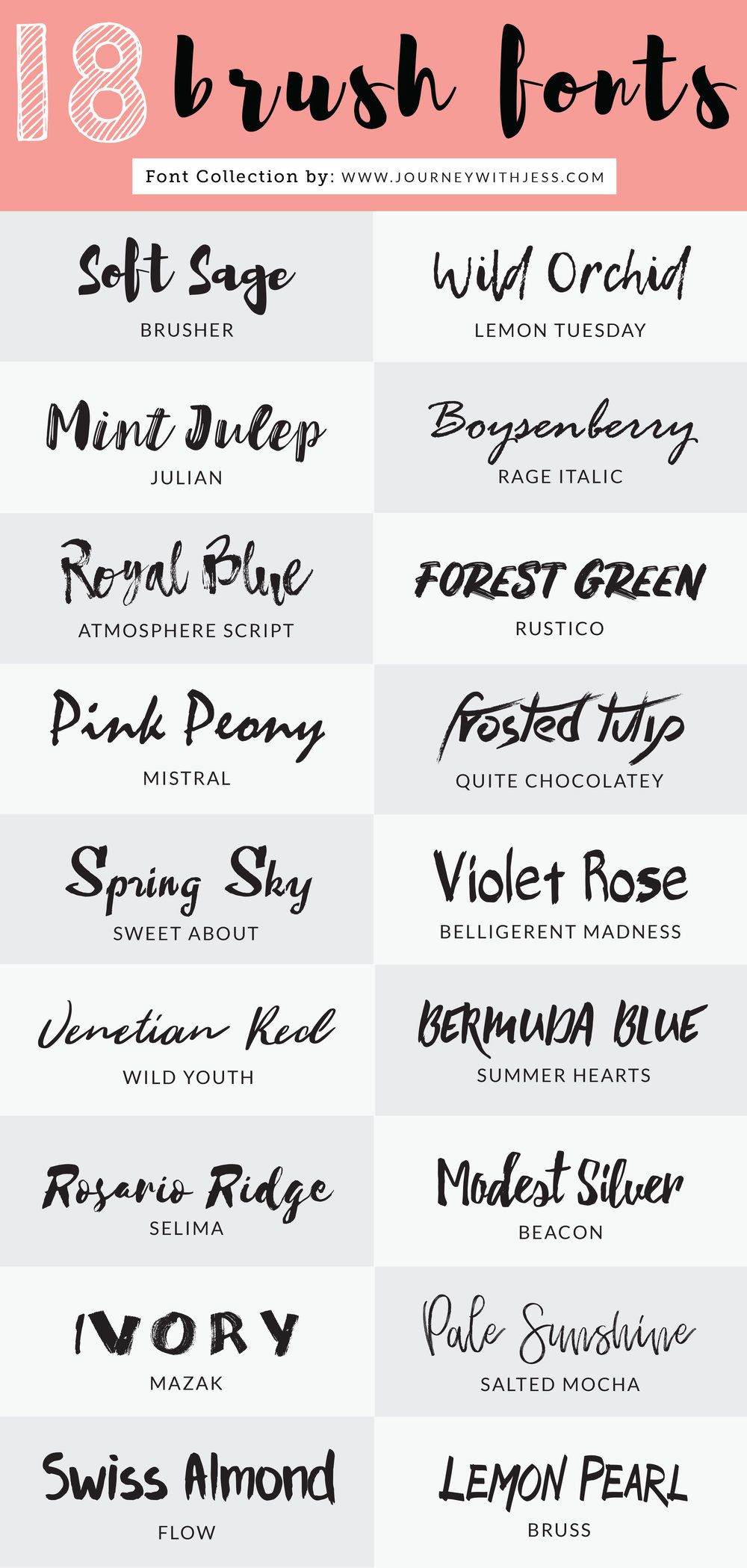
Unicode и поддержка кириллицы
Программы и сайты предлагающие в режиме онлайн дополнительные шрифты, на самом деле предоставляют ряд упорядоченных символов Unicode, которые автоматически меняют текст. Если бы шрифт был оригинальным, копировать и вставлять текст было бы невозможно. Как правило, приложения и сайты ограничивают возможность печатать текст кириллицей, но воспользовавшись базой юникода вы можете обойти это ограничение.
База Юникода огромна, и продолжает постоянно обновляться. Поэтому, вставляя символ в Инстаграм, Вы можете столкнуться с тем, что он не будет поддерживаться текущей версией приложения. Для этого следует проверять вручную каждый предлагаемый пакет символов.
Изменение шрифта в Инстаграм популярный на сегодняшний день вид апгрейда своего профиля, легкий и доступный в обращении. Следите за новинками и оставайтесь в тренде!
Ошибочно мнение о том, что для роста количества фолловеров может происходить только за счет интересного текста. Дополнительные инструменты, в число которых входит и красивый шрифт для Инстаграма в привлекательном визуальном восприятии, задействуются для максимальной популярности профиля. Этот способ оформления зачастую становится магнитом, притягивающим огромный поток посетителей.
Дополнительные инструменты, в число которых входит и красивый шрифт для Инстаграма в привлекательном визуальном восприятии, задействуются для максимальной популярности профиля. Этот способ оформления зачастую становится магнитом, притягивающим огромный поток посетителей.
Но нередко возникает проблема выбора шрифта из-за ограниченности предложений. В этом обзоре мы постараемся рассмотреть оптимальные варианты, способные придать свежести и уникального шарма вашей страничке.
Алгоритм выполнения изменений шрифта
С начала нынешнего года при выставлении каждого поста в сети можно воспользоваться одним из шести вариантов шрифта. Но для многих пользователей такой объем выглядит недостаточным. Подавляющее большинство владельцев аккаунтов пытается найти альтернативные способы для оформления текстовых материалов в Инстаграм.
Обычно применяется функциональная возможность корректировки шрифта в разделах комментариев к снимкам, поле для размещения данных о себе, подписям к личным фото, а также в кабинете директ и истории. Самый большой процент изменений наблюдается в описании собственного профиля. Это связано с обилием посещающих его гостей страницы.
Самый большой процент изменений наблюдается в описании собственного профиля. Это связано с обилием посещающих его гостей страницы.
Технологически алгоритм подобной операции выглядит следующим образом:
- Производится запуск оптимизированного для задач подобного рода мобильного приложения или специализированного под такие действия сайта в сети.
- Стоит обратить внимание на такой нюанс, как ввод латиницей текста, предназначенного для трансформации. С кириллицей практически все зарубежные сайты сочетаются довольно плохо.
- Перед вами отобразится множество предложенных вариантов, из которых нужно выбрать наиболее подходящий.
- При помощи функции копирования выполняем перенос в буфер обмена.
- Начинаем процедуру редактирования профиля после запуска своей страницы в Инстаграме:
- Теперь делаем вставку скопированного на предыдущем этапе результата.
- Кликом по «Отправить» происходит процедура сохранности внесенных в профиль изменений.

Программы для красивого шрифта в Инстаграм
Далее начинаем обзоров тех сетевых сервисов, при помощи которых легко подобрать привлекательный шрифт в режиме онлайн. Большинство подобных ресурсов оптимизированы для работы с английскими буквами, а применение кириллицы будет малоэффективным занятием:
- даже русскоязычная версия полностью приспособлена под латиницу. Все действия выполняются по уже знакомому нам алгоритму, начиная с ввода требуемого текста в предназначенное для этого поле. Помечаем кликом мышки нужный результат и при помощи правой клавиши выбираем действие «Копировать». И финальная операция – вставка этого варианта в личный профиль;
- из сервисов данного направления стоит обратить внимание на известный международный ресурс Один из немногих способов использования набора требуемых слов кириллицей. Работа выглядит очень удобной – в левое окошко вводится первоначальный текст, а в правом доступен выбор из нескольких полученных результатов;
- – англоязычная программа, очень схожая по своему функционалу с первым сервисом.
 Основное действие – внесение текстового материала в графу «Enter text to stylize» с последующим копированием самого подходящего варианта;
Основное действие – внесение текстового материала в графу «Enter text to stylize» с последующим копированием самого подходящего варианта;
- — конвертация в разнообразных форматах Unicode подлежащих изменениям текстов. Весь процесс абсолютно идентичен приведенным выше;
- представленный вверху экрана на ассортимент оформления ника пользователя позволяет значительно расширить возможности выбора.
- стоит также упомянуть и наличие значительного количества графических символов в программе
Мобильные приложения
Все ресурсы, с которыми ознакомились, идеально подходят при работе с ПК. А вот для гаджетов, функционирующих на платформе Android и iOS, применяются схожие по применяемому алгоритму приложения.
Как сделать маску с надписью в Инстаграм: пошаговый урок
Мы публиковали в наших подборках очаровательные маски Инстаграм с надписями, а также маски с надписью Moments. Сейчас такие фильтры в тренде и пользуются большой популярностью среди блогеров. Хотите сделать свою маску с надписью, выполненную в белом цвете? Мы публикуем пошаговый урок по работе в программе Spark AR Studio, чтоб вы могли попробовать сделать такую маску сами.
Хотите сделать свою маску с надписью, выполненную в белом цвете? Мы публикуем пошаговый урок по работе в программе Spark AR Studio, чтоб вы могли попробовать сделать такую маску сами.
Что понадобится для работы
Для создания такой маски-надписи вам понадобится:
- фотошоп с красивыми шрифтами;
- программа Spark AR Studio последней версии.
Обязательно обновляйте программу до последней версии, в противном случае готовая маска может не пройти модерацию.
Первое, что нужно сделать, это создать саму надпись. Для нее нам понадобится красивый шрифт, выбирайте не самые популярные, лучше авторские шрифты. Огромная коллекция шрифтов имеется на сайте https://www.fonts-online.ru.
- Выберите понравившийся шрифт.
- Скачайте его себе на компьютер.
- Установите фон на компьютер. Для этого перейдите в Пуск — Параметры — Персонализация — Шрифты. Сюда скопируйте скачанный вами шрифт или просто перетащите его в открывшееся окно.

- Откройте фотошоп и найдите этот шрифт в списке. Можете работать с ним.
Как создать маску с надписью в Инстаграм самому
- Откройте Фотошоп. Создайте новый документ нужного размера на прозрачном фоне. Мы устанавливали размер 900х400 пикселей.
- Включите инструмент Текст, выберите установленный шрифт, установите его размер и напишите желаемую надпись. Выделите слова и выберите для них белый цвет.
- Сохраните файл в формате png.
Продолжаем работу в Spark AR Studio.
1. Создайте новый проект.
2. Давайте сделаем ретушь лица, чтобы маска скрывала все недостатки кожи. Нажимаем на плюсик Add Object, выбираем Face Tracker и кнопку Insert.
3. Правой кнопкой щелкаем на Фейс Трекер, нажимаем кнопку Add и выбираем Face Mesh.
4. В правой части ищем вкладку Materials и нажимаем плюсик. В левой колонке переименовываем Материал в Ретушь.
5. Выделите созданный материал в левой части рабочего стола, а в правой части во вкладке Shader Type выберите Retouching. Оставьте значения Ретуши по умолчанию, или задайте свои параметры.
6. Теперь добавляем новый объект. Add object — Rectangle — Insert.
7. Этот инструмент и будет отвечать за нашу надпись. В правой части экрана установите размеры надписи. Для примера мы поставили 200х100. По итогу поправили до 400х300. Все зависит от вашего шрифта и надписи. Экспериментируйте.
8. Переименуйте Rectangle в слой с названием Text. И добавьте новый материал, который также переименуйте в Text, чтоб не путаться.
9. Выделите вновь созданный материал. В правой части поставьте галочку с параметром Alpha. А чуть ниже выберите нашу текстуру, которую мы создали в фотошопе.
10. Теперь вы можете посмотреть, как надпись будет смотреться на экране. Вы можете менять ее местоположение, перетаскивая мышкой, а затем проверять, как будет смотреться готовая маска на вашем устройстве. Как протестировать маску на своем телефоне, читайте здесь.
Вы можете менять ее местоположение, перетаскивая мышкой, а затем проверять, как будет смотреться готовая маска на вашем устройстве. Как протестировать маску на своем телефоне, читайте здесь.
Если вы довольны результатом, то можете сохранить готовый файл, создать демонстрационный ролик и иконку к маске, заполнить все пункты и отправить маску на модерацию.
Надеемся наш урок был вам полезен, и вы сможете создать свою маску Инстаграм с надписью самостоятельно.
шрифтов для Instagram | FontSpace
Загрузить- Темный режим
- Помощь Войти
- Шрифты
- Стили
- Коллекции
- Генератор шрифтов
- (͡ ° ͜ʖ ͡ °)
- Дизайнеры
- Разное
200
Связанные стили
Курсив
Надпись
Надпись
Рукописный ввод
Fun
Современный
Логотип
Wedding
Wedding
Wedding
Декоративный
Плакат
Красивый
Ручная работа
Повседневный
Брендинг
Мода
Женский
Журнал
Социальные сети
Цитата
Стильный
Приглашение
Модный
Знак
Фотография
- 900 31 Chic
Визитная карточка
Книга
Упаковка
Заголовок
Игривый
Блог
Lovely
Одежда
Любовь
Коммерческое использование
Сортировать по
- Популярное
- В тренде
- Новейший
- Имя
Для личного пользования Бесплатно
1.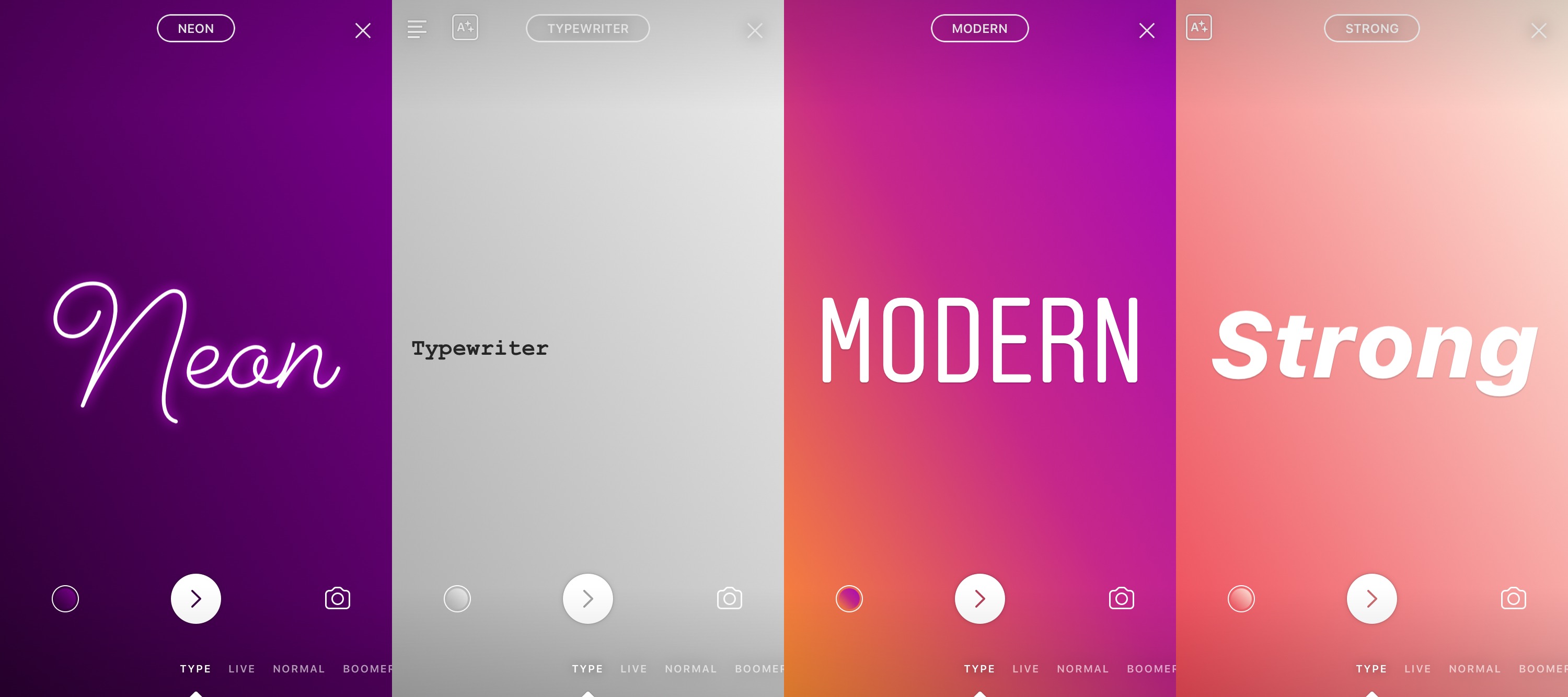 3 миллиона загрузок
3 миллиона загрузок
Для личного пользования Бесплатно
Обычные1,1 миллиона загрузок
Для личного пользования Бесплатно
1,1 миллиона загрузок
Для личного пользования Бесплатно
1,0 млн загрузок
Для личного пользования Бесплатно
640.9k загрузок
Для личного пользования Бесплатно
701,4k загрузок
Для личного пользования Бесплатно
748.Скачано 8k
Для личного пользования Бесплатно
503.6k загрузок
Personal Use Free
448,5k загрузок
Для личного пользования Бесплатно
564.6k загрузок
Для личного пользования Бесплатно
387.6k загрузок
Personal Use Free
445.9k загрузок
Для личного пользования Бесплатно
352.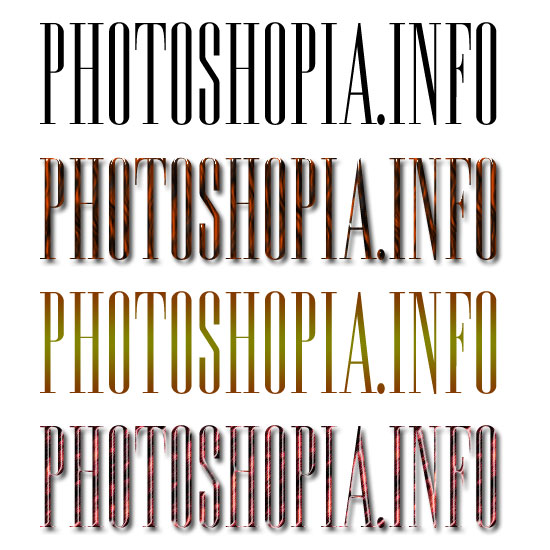 4k загрузок
4k загрузок
Для личного пользования Бесплатно
349,3k загрузок
Для личного пользования Бесплатно
390,2k скачиваний
От 1 до 15 из 200 Результаты
- 1
- 2
- 3
- 4
- Далее
Еще больше стилей
- Популярные шрифты
- Коммерческие шрифты
- Классные шрифты
- Курсивные шрифты
- Блог
- Справка
- Контакты
- Бренд
- Конфиденциальность
- Условия
- DMCA
- Fonts
Где скачать шрифт Instagram
Логотип Instagram выделяется среди других популярных приложений для социальных сетей, потому что он очень вычурный и выделяется по сравнению с большинством обычных корпоративных логотипов.Вот почему шрифт Instagram стал доступным из-за высокого спроса на эстетичный курсивный шрифт, который можно использовать в реальном бизнесе.
 Если вы хотите использовать шрифт Instagram для своего заведения, вам нужно знать, как его загрузить, чтобы вы могли получить к нему доступ в Photoshop или MS Word и иметь возможность нарисовать логотип (используя свои собственные цвета, конечно). Процесс загрузки и установки дистиллирован ниже .
Если вы хотите использовать шрифт Instagram для своего заведения, вам нужно знать, как его загрузить, чтобы вы могли получить к нему доступ в Photoshop или MS Word и иметь возможность нарисовать логотип (используя свои собственные цвета, конечно). Процесс загрузки и установки дистиллирован ниже .Именно мелочи имеют большое значение.Если у вас есть книжный магазин и вы пытаетесь продавать книги, такой шрифт может сделать ваш книжный магазин более привлекательным. Допустим, вы должны были назвать свой магазин « Исторические книги ». Если бы вы использовали прямой шрифт для написания « Historic Books », он мог бы не привлекать внимания, но если вы используете курсивный шрифт, такой как « Historic Books » (особенно красивый шрифт Instagram), ваш магазин будет привлечь больше внимания и продаж. Тот же шрифт можно использовать в цифровой форме и напечатать / изготовить на заказ в физической форме для вашего учреждения.

-> ШРИФТ INSTAGRAM НАЗЫВАЕТСЯ «BILLABONG.».
Шрифт Instagram на самом деле называется « Billabong », и этот шрифт доступен для бесплатной загрузки (ниже мы покажем, как загрузить и установить его на свой компьютер). Шрифт Billabong является бесплатным и был разработан для Instagram дизайнерской компанией Type Associates.
-> ГДЕ СКАЧАТЬ ШРИФТ INSTAGRAM
Шрифт Billabong Instagram доступен здесь.Все, что вам нужно сделать, это щелкнуть правой кнопкой мыши и «Сохранить как» .
Тот же файл .ttf будет работать в Windows и Mac OS. Шрифты необязательно устанавливать как программное обеспечение, их нужно только вставить в папку шрифтов в вашей ОС. Когда вы установите Billabong, все программы, использующие шрифты (Microsoft Word, Photoshop и т. Д.), Сделают его доступным. Даже если у вас есть возможность «установить» шрифт, он копирует только шрифт в ваш каталог шрифтов, и вы можете сделать это вручную за 2 секунды.

-> КАК УСТАНОВИТЬ BILLABONG НА ПК
Есть 2 способа установить шрифт на ваш компьютер:
АВТОМАТИЧЕСКАЯ УСТАНОВКА:
1.) Начните с загрузки файла .Zip и распаковки шрифта (Billabong.ttf). Щелкните правой кнопкой мыши zip-файл и нажмите « распаковать здесь », чтобы выгрузить файл шрифта .ttf. Вы также можете выбрать местоположение, нажав « Извлечь в »:
2.) Щелкните правой кнопкой мыши файл шрифта и нажмите « Установить ». Это автоматически установит шрифт в папку шрифтов Windows, и все готово!
Шрифт Billabong Instagram теперь будет доступен во всех ваших любимых программах: MS Word, Excel, Power Point, Photoshop и т. Д.Каждая программа, которая использует шрифты для письма, автоматически считывает ваш шрифт, и тогда шрифт Billabong будет там, что сделает его доступным для немедленного использования.

Для этой демонстрации мы напишем TechJunkie.com в Adobe Photoshop. Обратите внимание, что шрифт Billabong уже доступен в раскрывающемся списке шрифтов:
Очевидно, вы можете дополнительно отредактировать его, настроив размер, цвета и другие параметры редактирования.
УСТАНОВКА ВРУЧНУЮ:
Если вы не хотите нажимать «Установить», вы можете вручную скопировать шрифт прямо в папку со шрифтами.Папка шрифтов в Windows находится в Мой компьютер> Панель управления> Оформление и персонализация> Шрифты> Предварительный просмотр и удаление шрифтов . Это каталог, в котором перечислены все шрифты, установленные на вашем компьютере:
Вы можете копировать файлы шрифтов прямо в этот каталог, и он установит их автоматически. Уведомление « Billabong Regular » уже доступно в красной области.
Когда он будет скопирован, Windows автоматически установит шрифт для вас.Это работает так, что программное обеспечение, такое как Microsoft Office, открывает каталог «Font», в котором находятся шрифты, а затем предоставляет немедленный доступ к шрифтам в вашем редакторе.
 Примечание : На первом этапе, когда вы щелкаете правой кнопкой мыши и нажимаете «Установить», Windows автоматически копирует шрифт в каталог шрифтов, как указано выше. Единственная разница в том, что вы делаете это вручную.
Примечание : На первом этапе, когда вы щелкаете правой кнопкой мыши и нажимаете «Установить», Windows автоматически копирует шрифт в каталог шрифтов, как указано выше. Единственная разница в том, что вы делаете это вручную.-> ДЛЯ ЧЕГО ИДЕАЛЕН ШРИФТ INSTAGRAM?
Шрифт Instagram идеально подходит для магазинов и заведений общественного питания.Это может иметь астрономическое значение для ваших продаж. Шрифт Billbong имеет подобие курсива, что означает, что он расположен сбоку, что делает его идеальным для стильных магазинов и ресторанов. Вот несколько идей для предприятий и магазинов, которые могут использовать шрифт Billabog :
- Магазины одежды
- Книжные магазины
- Кофейня
- Рестораны
- Винтажные магазины
- Прокат велосипедов
- Мебельщики
- Коллекционные магазины
- Агентства недвижимости
- Турагентства
Подводя итоги — зачем устанавливать Billabong
Мелкие детали в вашем логотипе говорят много о вашем бизнесе, а шрифт Billabong Instagram поможет вам лучше продавать свой продукт.
 Шрифт такой эстетики выделит ваш бизнес и привлечет больше внимания. Самое приятное то, что он полностью настраивается в зависимости от используемого программного обеспечения, и вы сможете использовать его в старых добрых программах, таких как Photoshop, Illustrator и Microsoft Office Suites .
Шрифт такой эстетики выделит ваш бизнес и привлечет больше внимания. Самое приятное то, что он полностью настраивается в зависимости от используемого программного обеспечения, и вы сможете использовать его в старых добрых программах, таких как Photoshop, Illustrator и Microsoft Office Suites .Как найти и использовать классные шрифты Instagram для своей биографии и публикаций
Когда дело доходит до платформ социальных сетей, Instagram лидирует с точки зрения творчества.От поп-культуры GIF до коллажей — художественные возможности практически безграничны. Поэтому неудивительно, что творчество распространилось даже на самую основную функцию приложения: вашу биографию.
Недавно некоторые пользователи узнали, как добавлять модные шрифты в свою биографию в Instagram. Несмотря на то, что вы ограничены с точки зрения места — на момент написания этой статьи Instagram допускал до 150 символов в биографии, — новые хаки и сторонние приложения оставили в прошлом использование шрифтов по умолчанию.

Хотите узнать, как изменить стиль шрифта в Instagram? Прочтите, чтобы узнать все, что вам нужно знать о шрифтах IG.
Какие шрифты Insta используются по умолчанию?
Если вы не внесли изменения в свою биографию в Instagram, она будет отображаться с использованием шрифта Instagram по умолчанию Neue Helvetica. Этот шрифт используется для большей части текста в приложении, например для подписей и комментариев. Однако, если вы являетесь пользователем Andriod, вы увидите свою биографию в Systems Roboto, а не в Neue Helvetica.Заголовки и другие более крупные строки текста набираются шрифтом Freight Sans.
Единственная функция, которая позволяет изменять шрифт в самом приложении Instagram, — это истории. Здесь вы можете выбрать один из этих девяти шрифтов:
- Classic
- Modern
- Neon
- Пишущая машинка
- Strong
- Drop-Shadow
- Comic Sans
- Serif
- Sans Serif
6 лучших генераторов шрифтов Instagram
Чтобы иметь уникальный шрифт в вашей биографии, вам сначала нужно загрузить генератор шрифтов.
 К счастью для вас, мы собрали наши любимые простые в использовании и удобные для мобильных устройств инструменты, которые помогут вам получить классные шрифты для Instagram.
К счастью для вас, мы собрали наши любимые простые в использовании и удобные для мобильных устройств инструменты, которые помогут вам получить классные шрифты для Instagram.1. Классные шрифты для Instagram
Если вы ищете каталог стилей шрифтов для использования не только для вашей биографии в Instagram, но и для статусов и твитов Facebook, не ищите ничего, кроме Cool Fonts For Instagram.
Бесплатно скачать в App Store приложение Cool Fonts For Instagram предлагает широкий выбор стилей и параметров шрифтов.Все, что вам нужно сделать, это ввести текст, нажать кнопку «копировать» рядом с выбранным шрифтом, а затем вставить его в приложение, которое вы используете.
2. Текст: Генератор шрифтов
Еще одно простое, но эффективное приложение для обновления вашей биографии в Instagram — Texty: Font Generator. Как и в случае с первым приложением в этом списке, все, что вам нужно сделать, это ввести текст, который вы собираетесь добавить в свою биографию (или другие сообщения в социальных сетях), выбрать шрифт и скопировать его в буфер обмена.
 Оттуда вы можете вставить его куда угодно.
Оттуда вы можете вставить его куда угодно.Это приложение можно загрузить бесплатно и включает в себя широкий выбор забавных шрифтов.
3. Полный шрифт
Если вы ищете потрясающую коллекцию красивых шрифтов для использования в своей биографии в Instagram, а также в историях и подписях к публикациям, загрузите бесплатное приложение Fontfull.
Еще одно приложение для копирования и вставки, Fontfull, предлагает великолепные шрифты, которые можно просто вставить в любую часть приложения, которую вы хотите обновить.Хотя в бесплатную версию входит множество шрифтов, премиум-версия открывает еще больше возможностей.
4. Шрифты для Instagram Keyboard
Одно из новейших приложений в App Store, Fonts for Instagram Keyboard, использует традиционный метод копирования и вставки и выбрасывает его из окна. С помощью этого приложения вы можете печатать прямо в приложении Instagram, используя стильный шрифт по вашему выбору.

Приложение можно загрузить бесплатно и поставляется с бесплатной пробной версией.После этого вам нужно будет подписаться на ежемесячную или годовую подписку, чтобы продолжить ее использование.
5. Необычные шрифты: устройство смены клавиатуры
Еще один отличный вариант, если вы ищете приложение, которое изменит вашу клавиатуру, — это Fancy Fonts: Keyboard Changer. Это приложение не только включает в себя множество привлекательных шрифтов, но также поставляется с текстовыми смайликами и настраиваемыми цветовыми темами для вашей новой шрифтовой клавиатуры.
В бесплатной версии приложения есть несколько шрифтов, но чтобы получить доступ к большему количеству шрифтов, вам необходимо оформить премиум-подписку.
6. Мастер шрифтов: шрифты для iPhone
Если вы хотите стать мастером отличных шрифтов, ничто не сравнится с клавиатурой Fonts Master.
После того, как вы включите это приложение в настройках клавиатуры, вы получите бесплатную пробную версию сотен доступных классных шрифтов.
 Как только ваша бесплатная пробная версия истечет, вы можете подписаться на премиум-версию, чтобы разблокировать весь контент приложения, включая все, от значков животных до сложенных букв.
Как только ваша бесплатная пробная версия истечет, вы можете подписаться на премиум-версию, чтобы разблокировать весь контент приложения, включая все, от значков животных до сложенных букв.Как изменить шрифты в Instagram
Теперь, когда у вас есть все необходимые инструменты для изменения шрифта в Instagram, пришло время узнать, как это сделать.
Как использовать собственный шрифт Instagram bio
Изменить шрифт в Instagram — несложный процесс, и вы можете сделать это с помощью любого из приложений, упомянутых выше. В этом руководстве мы будем использовать клавиатуру Font Master.
Прежде чем вы сможете изменить шрифт, вам необходимо добавить клавиатуру Font Master к вашим активным клавиатурам.Вот как:
- Откройте настройки.
- Перейдите в раздел «Клавиатура»> «Клавиатуры»> «Добавить новую клавиатуру».
- Выберите Font Master.
После этого добавить новый шрифт в свою биографию так же просто, как отредактировать свой профиль.
 Вот как добавить классный шрифт в свою биографию:
Вот как добавить классный шрифт в свою биографию:- Откройте приложение Instagram.
- Нажмите на значок фотографии профиля в правом нижнем углу страницы.
- Нажмите кнопку «Изменить профиль» под своей биографией.
- Выберите Bio.
- Удерживайте значок круга.
- Выберите клавиатуру мастера шрифтов.
- Прокрутите шрифты, чтобы найти тот, который вы хотите использовать.
- Введите текст.
- Нажмите Готово.
Как изменить стиль шрифта Instagram в Instagram Story
Помимо изменения шрифта в своей биографии, вы также можете использовать любое из приложений, упомянутых в этом руководстве, для добавления классных шрифтов в Instagram Stories. Вот как это сделать с помощью клавиатуры Fonts Master:
- Откройте приложение Instagram.
- Нажмите значок камеры в верхнем левом углу экрана.
- Сделайте новое фото или видео или загрузите его из Фотопленки. Вы можете нажать кнопку Aa, чтобы создать новую историю, состоящую только из текста.

- Добавьте текст в свою историю.
- Удерживайте значок круга.
- Выберите клавиатуру мастера шрифтов.
- Прокрутите шрифты, чтобы найти тот, который вы хотите использовать.
- Введите текст.
- Нажмите Далее.
- Нажмите Отправить.
- Выберите свою историю.
Как использовать разные шрифты в подписях к постам в Instagram
На этом творческое развлечение не заканчивается — вы также можете использовать классные шрифты в подписях к постам в Instagram. Вот как:
- Откройте приложение Instagram.
- Нажмите кнопку + внизу по центру экрана, чтобы добавить новую публикацию.
- Сделайте новое фото или видео или загрузите его из Фотопленки.
- Нажмите на область, чтобы ввести заголовок.
- Удерживайте значок круга.
- Выберите клавиатуру мастера шрифтов.
- Прокрутите шрифты, чтобы найти тот, который вы хотите использовать.
- Введите подпись.

- Нажмите ОК.
- Пресса Поделиться.
Можете ли вы использовать курсивный и полужирный текст в Instagram?
Можно! Многие из приложений, перечисленных в этом руководстве, включают варианты полужирного и курсивного текста.
Как видите, обновление вашего профиля классными шрифтами — это простое обновление социальных сетей, которым может воспользоваться каждый.С правильными приложениями и инструментами на вашем iPhone добавить новый модный шрифт в вашу биографию в Instagram будет проще простого.
шрифтов Instagram с другими приложениями и без них
Instagram стал самым популярным приложением, которое мы используем каждый день и несколько раз в день. На самом деле мы используем его больше, чем Facebook или любую другую социальную сеть.К сожалению, большинство людей используют только основные функции и понятия не имеют о дополнительных возможностях. Пользователи проводят дальнейшие исследования только в том случае, если они хотят продвигать бизнес.

Но поскольку мы проводим так много времени в Instagram и хотим представить наши лучшие фотографии как можно лучше, имеет смысл узнать больше о вариантах и возможностях, которые у нас есть.
Шрифты для Instagram: лучшая клавиатура для iPhone Пользователи уже адаптировались к различным видам редактирования фотографий, таким как фильтры и коллаж, но они не используют шрифты. Хотя редактирование шрифтов тоже может оказаться большим подспорьем.Иногда даже самые интересные для Instagram фотографии не впечатляют, если они не сопровождаются хорошим текстом: подходящей шуткой или объяснением.Особенно в рассказах!
Изменить шрифты и выбрать навороченные можно как внутри самого Instagram, так и с помощью других приложений. Сегодня существуют десятки специализированных платформ.
Чтобы писать классные заметки в Instagram, вы можете использовать инструмент для рисования карандашом, инструмент цветовой палитры, инструмент с текстовым значком и некоторые другие.
 Он дает вам текстовые эффекты, похожие на те, что в Photoshop.
Он дает вам текстовые эффекты, похожие на те, что в Photoshop.В принципе, этого вполне достаточно, чтобы сделать простой рекламный плакат или удивить друзей открыткой.Эти инструменты изменяют цвет и стиль шрифта, его размер и цвет фона.
Но если вы хотите попробовать что-то более творческое, вам может потребоваться загрузить сменщик шрифтов. Самые новые обычно содержат до тысячи видов шрифтов, так что вы не разочаруетесь.
Все больше и больше пользователей Instagram, которые хотят быть популярными блоггерами или промоутерами товаров, предпочитают устанавливать приложения с классными шрифтами и выводить свои сообщения и истории на новый уровень.
шрифтов и цветов, используемых Facebook, Twitter, Instagram, Google и др.
Кнопки входа в социальные сети, ссылки на каналы социальных сетей — в 2020 году это все еще актуально в веб-дизайне и дизайне приложений.Я имею в виду, чего сегодня в социальных сетях нет? Это необходимость!
Знание различных шрифтов и цветов, используемых в социальных сетях (чтобы мы могли использовать их в наших проектах), очень удобно.
 Это то, что мы «гуглим» каждый раз, когда разрабатываем приложение или веб-сайт. (Например, «Синий Facebook», «Шестнадцатеричное значение Facebook», «Какой цвет использует Facebook?» И т. Д.).
Это то, что мы «гуглим» каждый раз, когда разрабатываем приложение или веб-сайт. (Например, «Синий Facebook», «Шестнадцатеричное значение Facebook», «Какой цвет использует Facebook?» И т. Д.).На самом деле, держу пари, именно так вы нашли эту статью!
Что ж, я не заставлю тебя больше ждать.Давайте посмотрим на шрифты и цвета, используемые Messenger (Facebook), Instagram (Facebook), WhatsApp (Facebook), сам Facebook, Twitter, Pinterest, LinkedIn, Snapchat и, наконец, Google / YouTube.
Эта статья была обновлена в 2020 году, чтобы показать новые шрифты и цвета, используемые в социальных сетях, включая Facebook, Twitter, Instagram и другие. Google+ не вернулся.
Какой шрифт использует […]? 🤔
Краткое примечание: системные шрифты (i.е.
: system-uiв CSS) являются стандартом, если не указано иное. Для каждого носителя это означает:- Roboto для Android
- Segoe UI для Windows
- San Francisco для iOS / macOS
Материальный дизайн (например, YouTube и другие приложения Google) также использует Roboto .
 Однако в фактическом логотипе Google используется собственный шрифт Google Product Sans (и это относится и к логотипу Alphabet).
Однако в фактическом логотипе Google используется собственный шрифт Google Product Sans (и это относится и к логотипу Alphabet).Значения цвета Messenger
- Шестнадцатеричное значение Messenger:
# 0084FF - Значение RGB для Messenger:
rgb (0132255)
Шрифты для обмена сообщениями
Messenger в macOS использует Helvetica Neue вместо San Francisco, но все остальное следует системным по умолчанию.
Значения цвета Instagram
- Шестнадцатеричное значение Instagram:
# E1306C - Значение RGB для Instagram:
rgb (225 48108)
Instagram использует много цветов в своем брендинге, хотя значение цвета, указанное выше, используется в их собственных примерах.
Значения цвета WhatsApp
- WhatsApp шестнадцатеричное значение:
# 25D366 - Значение RGB для WhatsApp:
rgb (37211102)
Значения цвета Facebook
- Facebook шестнадцатеричное значение:
# 1877F2 - Значение RGB для Facebook:
rgb (24119 242)
Значения цвета Twitter
- Twitter шестнадцатеричное значение:
# 1DA1F2 - Значение RGB для Twitter:
rgb (29 161242)
Значения цветов Pinterest
- Pinterest шестнадцатеричное значение:
# E60023 - Значение RGB для Pinterest:
rgb (230 0 35)
Pinterest Шрифты
Pinterest использует Helvetica / Neue Haas Grotesk для своего веб-сайта, но системный шрифт по умолчанию для всего остального.

Значения цвета в LinkedIn
- Шестнадцатеричный:
# 1666C5 - RGB:
RGB (22 102 197)
Шрифты LinkedIn
LinkedIn использует
: Sans-Serifна своем веб-сайте, что означает Helvetica первый / Arial второй / в противном случае система по умолчанию.Значения цвета Snapchat
- Шестнадцатеричный:
# FFFC00 - RGB:
RGB (255 252 0)
Snapchat шрифтов
Выделяясь из стада, Snapchat использует шрифт Graphik !
Android, Google и приложения, принадлежащие Google, такие как YouTube, используют систему дизайна, известную как Material Design, которая ссылается на несколько цветов, а также рекомендует использовать шрифт Roboto.
Значения цвета YouTube
- Шестнадцатеричный:
# FF0000 - RGB:
RGB (255 0 0)
Google Значение синего цвета
- Шестнадцатеричный:
# 4285F4 - RGB:
RGB (66 133 244)
Google Значение красного цвета
- Шестнадцатеричный:
# EA4335 - RGB:
RGB (234 67 53)
Google Значение желтого цвета
- Шестнадцатеричный:
# FBBC05 - RGB:
RGB (251188 5)
Google Значение зеленого цвета
- Шестнадцатеричный:
# 34A853 - RGB:
RGB (52 168 83)
Алфавит красного цвета Значение
Alphabet — компания, владеющая Google.

- Шестнадцатеричный:
# ED1C24 - RGB:
RGB (52 168 83)
Поместите этот фрагмент кода в верхнюю часть файла CSS, чтобы использовать вышеупомянутые цвета бренда социальных сетей (RGB) в качестве переменных CSS:
: root { - посыльный: 0132255; --instagram: 225 48 108; --whatsapp: 37 211 102; --facebook: 24119 242; - твиттер: 29 161 242; - интерес: 230 0 35; --linkedin: 22 102 197; --snapchat: 255 252 0; --youtube: 255 0 0; }Тогда назовите их так:
.social-icon.facebook { цвет фона: rgb (var (- facebook)); // без альфы цвет фона: rgb (var (- facebook) / 50%); // с альфой }Все еще не нашли то, что искали? Не волнуйтесь — у нас есть руководство по бесплатным шрифтам, которое поможет вам.
12 отличных шрифтов для сообщений в социальных сетях
Когда дело доходит до визуального брендинга, есть некоторые детали, о которых часто забывают или неправильно понимают.
 Видите ли, есть разница между обычным дизайном и конкретным дизайном для платформ социальных сетей не только из-за размера, но также из-за порядка и формы элементов в композиции.
Видите ли, есть разница между обычным дизайном и конкретным дизайном для платформ социальных сетей не только из-за размера, но также из-за порядка и формы элементов в композиции.Например, для фотографии в социальных сетях нам разрешено экспериментировать с разными углами в поисках правильного движения. Что касается видео, мы можем делать много сумасшедших вещей, потому что на этих каналах его ценят. Но когда дело доходит до общего аспекта, такого как используемые шрифты, мы видим огромные ошибки.
Это нормально, что шрифт, включенный в визуальную композицию для социальных сетей, может выглядеть неудобно, не по размеру или даже без чего-то общего с духом бренда.Поэтому люди могут потерять интерес к сообщениям, потому что они выглядят неестественно или, что более важно, потому, что не выглядят эстетично. Даже если у вас красивые шрифты, если вы не примените правильный, это может испортить всю вашу работу.
Также есть еще одна распространенная ошибка в отношении шрифтов. Иногда у вас есть правильная пара, но они хороши только по отдельности, или, может быть, вы хотите объединить восемь разных типов. Если вы понимаете, что меньше значит больше, мы можем сказать вам, что сочетание пяти разных шрифтов не подходит для публикаций в социальных сетях.Вместо этого два или три были бы лучшим выбором.
Получение правильной комбинации шрифтов — еще один деликатный вопрос, и требуются время и практика, чтобы выбрать правильный. Вот почему мы сначала предлагаем вам взглянуть на эти отличные варианты шрифтов.
Необходимо знать основы
Имеется для типов шрифтов:
-Serif: они используются более серьезными брендами, такими как газеты, законы и т. Д.
-Sans Serif: они свежие, легко читаемые и более универсальные.
-Script: Обычно это компаньоны для предыдущих.
-Декоративный: не фаворит в социальных сетях, но используется в определенных случаях.1. Montserrat
Если вы не можете выбрать между шрифтом с засечками и без засечек, то это идеальный шрифт. Используя Монсеррат, вы получаете лучшее из обоих миров. Это то, что мы называем гибридным шрифтом, и он отлично работает практически в любом случае. Кроме того, он нейтральный и легко сочетается с любым другим шрифтом. Кроме того, вы можете адаптировать его к любому дизайну, придавая свежий, но серьезный вид.2. Novecento
Novecento стал очень популярным в веб-дизайне. Это полное семейство с разными типами шрифтов, но у всех одна и та же сущность. Он впечатляет и привлекает внимание к вашему сообщению за счет четкого обводки и формы. Он идеально подходит для бельевой веревки или клуба, если вы используете его с умом.
3. Helvetica
Королева шрифтов. Helvetica — замечательный шрифт, любимый многими дизайнерами по всему миру.Он хорошо сочетается практически с любым другим шрифтом, отлично читается при любом размере, и есть много способов его использования. Несмотря на то, что он не предназначен для логотипов, он идеально подходит для любой композиции визуального брендинга.
4. PT Sans
Вы можете подумать, что все шрифты без засечек выглядят одинаково, но мы можем вас заверить — это не так! PT Sans, например, очень округлый, с женственным и утонченным оттенком. Если у вас есть литературный или институциональный проект, то это хороший выбор.
5. Дисплей Playfair
Если вам нравится Serif, но вам кажется, что публикации в социальных сетях немного скучны, то Playfair Display — это то, чего вы так долго ждали. Это удобный шрифт с засечками, который можно легко комбинировать, а также его удобно использовать для заголовков в контент-маркетинге.
6. GT Walsheim
GT Walsheim предназначен для людей, которые любят геометрические формы, и идеально подходит для многих предприятий. Он имеет современный вид и вызывает серьезное, но дружелюбное впечатление при чтении.
7. Merriweather
Вы можете найти множество шрифтов, созданных специально для цифровых форматов, и это один из них. Часто можно увидеть множество аккаунтов с отрывками для чтения, стихами, личными цитатами и т. Д. В этом случае Merriweather может помочь вам с удобочитаемостью.
8. Open Sans
Как и Helvetica, этот шрифт используется многими веб-дизайнерами, и теперь он стал еще более известным благодаря новой оптимизации для мобильных устройств.И помните, когда мы думаем о дизайне социальных сетей, мы должны думать в первую очередь о мобильных устройствах, потому что это место, где наши пользователи чаще всего смотрят наши сообщения.
9. Stay Writer
Конечно, мы должны показать вам варианты надписей от руки. Если вы думали, что это преходящая тенденция, вы, вероятно, ошиблись. Надписи от руки становятся более надежным вариантом почти для любого бренда, который хочет, чтобы в своих сообщениях присутствовал человек, и этот вариант именно это и делает! Он отлично работает сам по себе, или вы можете смешать его с другим шрифтом без засечек.
10. Nawabiat
Если вы создаете бренд женской одежды, это идеальный вариант. Этот рукописный шрифт свежий, женственный и стильный. Вы можете использовать его, чтобы привлечь молодую аудиторию и придать своему бренду интересную индивидуальность в каждом посте.
11. Tikal Sans
Tikal — это нетрадиционный шрифт без засечек, потому что он выглядит универсальным, но имеет уникальную форму, которая придает ему сильный характер. Каждый стиль шрифта можно использовать для многих целей, поэтому это означает, что у вас есть разные шрифты только в одном семействе.
12. Пат
Пат — звезда из группы Script. Это идеальный вариант, если вам нужен определенный персонаж для своих постов и если вы фанатик винтажной музыки. Stalemate отлично работает со шрифтами без засечек и легко читается практически в любом формате.
Теперь, когда вы знаете эти 12 фантастических и простых вариантов, пора начать экспериментировать с формами и размерами. Помните, что один шрифт имеет неограниченные возможности, поэтому придумывайте его, пока не найдете идеальную форму.
Не забудьте попробовать все комбинации, прежде чем принять окончательное решение. Также помните о цвете вашего бренда и о том, как они сочетаются со шрифтом.
Как добавить пользовательские шрифты в свою историю в Instagram
Я не могу сказать, как часто мне задавали этот вопрос за последние несколько недель! Вместо того, чтобы продолжать отвечать каждому индивидуально через DM, я подумал, что было бы полезно создать руководство, в котором подробно рассказывается, как добавлять пользовательские шрифты в свою историю в Instagram.Это действительно весело и просто! PS вы можете подписаться на меня в Instagram @KatiesBliss.
Сегодня так много влиятельных лиц и брендов используют истории, чтобы общаться со своими подписчиками, и мне очень нравится , когда я проявляю творческий подход к своим. Делюсь ли я фотографией обеда, видеоклипом с мероприятия или объявляю о том, что только что опубликовано новое сообщение в блоге — существует множество способов настроить свой контент помимо встроенного текстового редактора Instagram или рисования с помощью перо. Хотите узнать как? Вот несколько моих любимых техник.Хотите узнать мои любимые приложения?
УБЕДИТЕСЬ, ЧТО ТАКЖЕ ПРОСМОТРЕТЬ МОЙ РУКОВОДСТВО ПО ЛУЧШИМ ПРИЛОЖЕНИЯМ ДЛЯ НАСТРОЙКИ ИСТОРИЙ INSTAGRAM ЗДЕСЬ.
Прежде чем я начну: могу заверить вас, что нет, вы не упускаете какую-то скрытую функцию или инструмент в Instagram, который позволяет вам это делать. Поверьте, я провел свое исследование. Я создаю все свои индивидуальные фотографии и видео в отдельных приложениях, которые затем сохраняю и загружаю в свою историю. Работа, которую я выполняю в самой платформе Instagram, составляет очень минимально .
Как добавить пользовательские шрифты в историю Instagram[hr margin-top = «50» margin-bottom = «30»]
Приложение, которое я использую больше всего, — это Typorama. Этот редактор наложения текста позволяет добавлять к неподвижным изображениям индивидуальную работу. Он невероятно прост в использовании, и есть масса креативных дизайнов шрифтов, с которыми можно поиграть. Одна из лучших особенностей заключается в том, что есть несколько вариантов обрезки, чтобы обеспечить правильные размеры для платформы, на которой вы планируете публиковать сообщения.Текст также автоматически выравнивается при касании и изменяет размер при перетаскивании пальцем.
Используя Typorama, вы можете обрезать изображения до соответствующих размеров для Instagram Stories, добавлять творческий текст, фильтры и наложения, а также свой собственный фирменный водяной знак (вы создаете и загружаете его самостоятельно — я сделал свой в Photoshop!)
[hr margin-top = «50» margin-bottom = «30»]
Когда у меня появляется больше свободного времени, я люблю использовать Font Candy. Это приложение похоже на Typorama, но инструменты более продвинутые.Есть варианты добавления рисунков и форм к вашим изображениям, а также вы можете загружать свои собственные шрифты в редактор. Все добавленные настройки настолько заманчивы, что я, вероятно, мог бы потратить около часа только на одну фотографию, поэтому ради эффективности я использую это только тогда, когда есть что-то, что я действительно хочу сделать, что я не могу в Typorama.
Font Candy имеет несколько дополнительных инструментов, которые отлично подходят для создания действительно особенной графики Instagram Story. К ним относятся возможность добавлять изображения и формы (вы даже можете загружать свои собственные) и множество инструментов для настройки текста и шрифтов.Что замечательно в этом приложении, так это то, что вы можете продолжать добавлять несколько слоев текстовых полей и фигур без необходимости сохранять фотографию и повторно открывать сохраненную версию, как в Typorama.
[hr margin-top = «50» margin-bottom = «30»]
Все, что вы можете делать в Typorama и Font Candy, также можно сделать в хорошем старом Photoshop. Поскольку я редактирую все изображения в своем блоге в Lightroom, иногда проще просто создать графику для Instagram Story прямо на моем ноутбуке.
Возможности редактирования в Photoshop безграничны.Вы можете начать с нуля, создав новый файл или обрезать свою фотографию, чтобы она соответствовала размерам Instagram Story (1080 пикселей x 1920 пикселей). Я сделал это очень быстро в качестве примера — все, что я сделал, это стилизовал свою формулировку в двух разных текстах. коробки. Затем я добавил белый прямоугольник и отрегулировал непрозрачность, чтобы вы все еще могли видеть исходную фотографию. Вуаля!
[hr margin-top = «50» margin-bottom = «30»]
Hype Type — мое приложение для добавления текста поверх видео и бумерангов.Как и Typorama, она проста в использовании и предлагает на выбор несколько вариантов шрифтов, анимации и цвета текста. Вы даже можете добавить музыку к видео и обрезать клип до квадрата 1 x 1 или Instagram Story.
Hype — это простой в использовании . Просто убедитесь, что любой клип, с которым вы работаете, длится не менее 5 секунд и короче 15 секунд. Если вы хотите добавить несколько разделов анимированного текста, просто постоянно сохраняйте файл и снова открывайте его, чтобы добавить новый слой.
[hr margin-top = «50» margin-bottom = «30»]
Adobe Premiere или Final Cut Pro также можно использовать для создания собственных видео для Instagram Story. Все, что вам нужно сделать, это установить для ваших предустановок правильные размеры (1080 пикселей в ширину x 1920 пикселей в высоту или соотношение сторон 9:16) и объединить ваши клипы, чтобы окончательный экспорт длился не более 15 секунд.
Так я все рассказал? Я уверен, что есть масса приложений, которые я еще не обнаружил, поэтому, если у вас есть рекомендация или то, что вам нравится, определенно кричите по-моему! А если вы еще этого не сделали, обязательно подписывайтесь на Instagram, чтобы узнать больше, и оставляйте любые вопросы в поле для комментариев ниже.

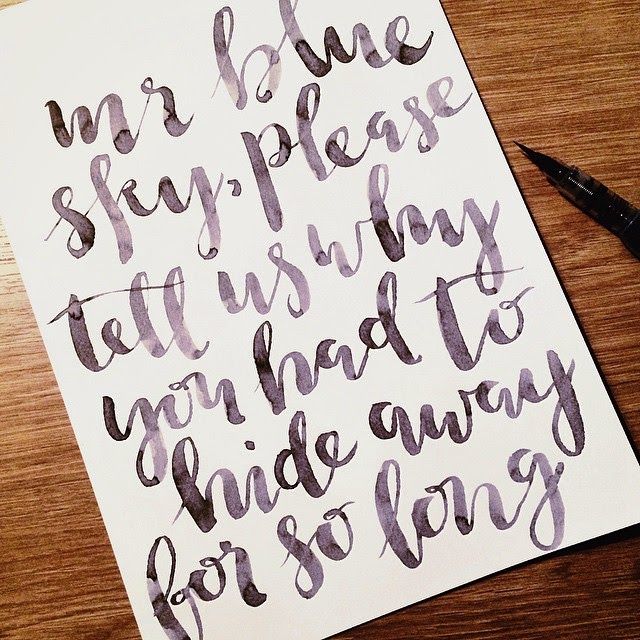
 Далее следует сразу определиться с размерами файла, так как в Instagram допускаются лишь определенные соотношения сторон.
Далее следует сразу определиться с размерами файла, так как в Instagram допускаются лишь определенные соотношения сторон.
 Чтобы интегрировать надпись в Instagram после этого, откройте приложение социальной сети и в нужное поле вставьте полученный набор символов.
Чтобы интегрировать надпись в Instagram после этого, откройте приложение социальной сети и в нужное поле вставьте полученный набор символов. После этого необходимо произвести запуск с помощью кнопки «Старт» в окне чата.
После этого необходимо произвести запуск с помощью кнопки «Старт» в окне чата. Если все было сделано правильно, в поле появится набор выделенных жирным символов.
Если все было сделано правильно, в поле появится набор выделенных жирным символов.
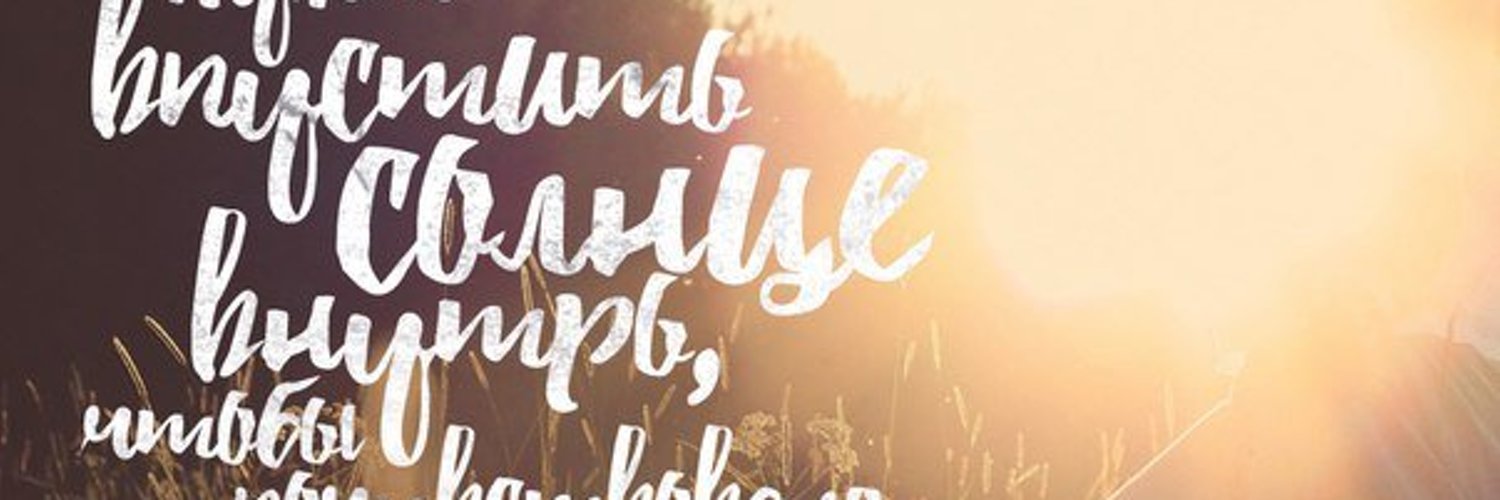
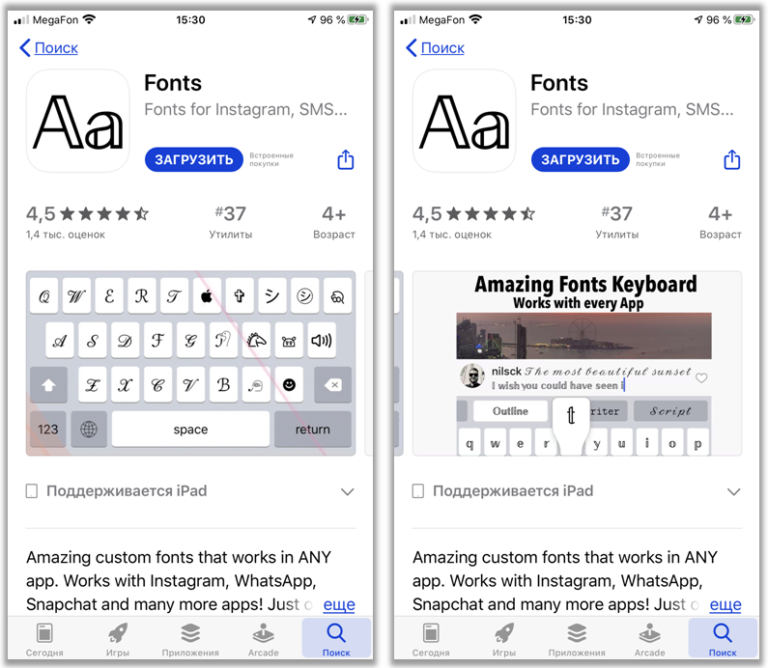 д.
д.
 Основное действие – внесение текстового материала в графу «Enter text to stylize» с последующим копированием самого подходящего варианта;
Основное действие – внесение текстового материала в графу «Enter text to stylize» с последующим копированием самого подходящего варианта;
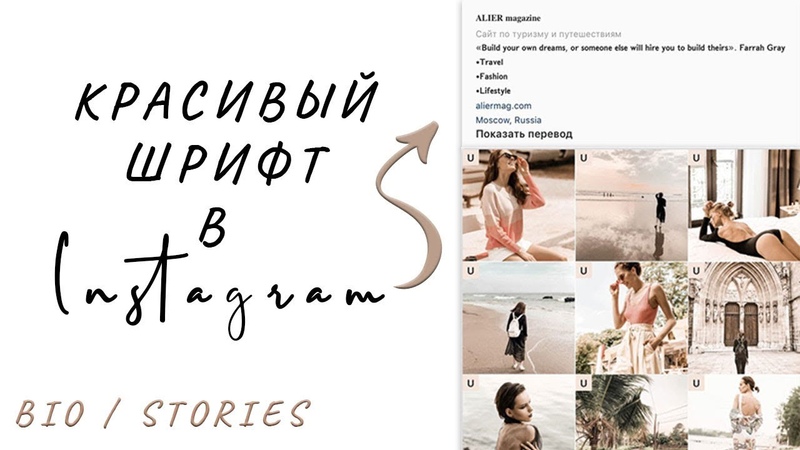 Если вы хотите использовать шрифт Instagram для своего заведения, вам нужно знать, как его загрузить, чтобы вы могли получить к нему доступ в Photoshop или MS Word и иметь возможность нарисовать логотип (используя свои собственные цвета, конечно). Процесс загрузки и установки дистиллирован ниже .
Если вы хотите использовать шрифт Instagram для своего заведения, вам нужно знать, как его загрузить, чтобы вы могли получить к нему доступ в Photoshop или MS Word и иметь возможность нарисовать логотип (используя свои собственные цвета, конечно). Процесс загрузки и установки дистиллирован ниже .

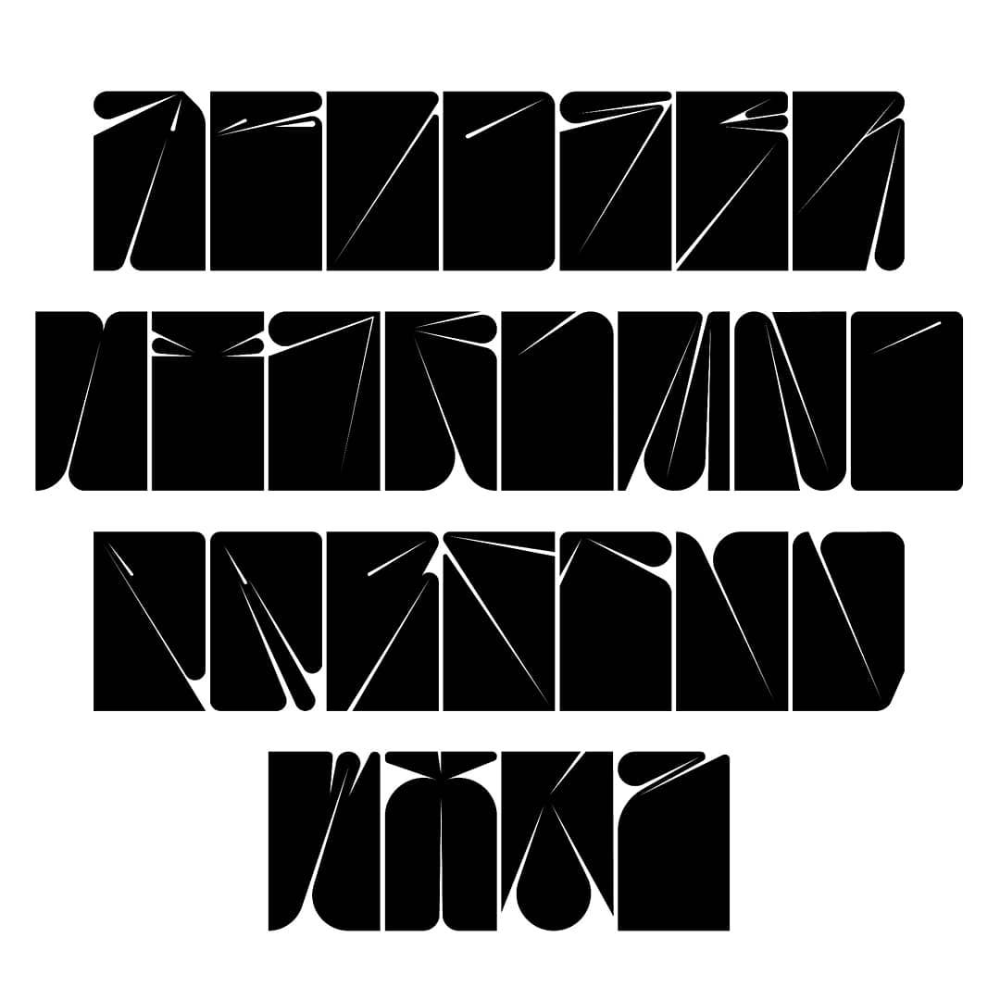
 Примечание : На первом этапе, когда вы щелкаете правой кнопкой мыши и нажимаете «Установить», Windows автоматически копирует шрифт в каталог шрифтов, как указано выше. Единственная разница в том, что вы делаете это вручную.
Примечание : На первом этапе, когда вы щелкаете правой кнопкой мыши и нажимаете «Установить», Windows автоматически копирует шрифт в каталог шрифтов, как указано выше. Единственная разница в том, что вы делаете это вручную.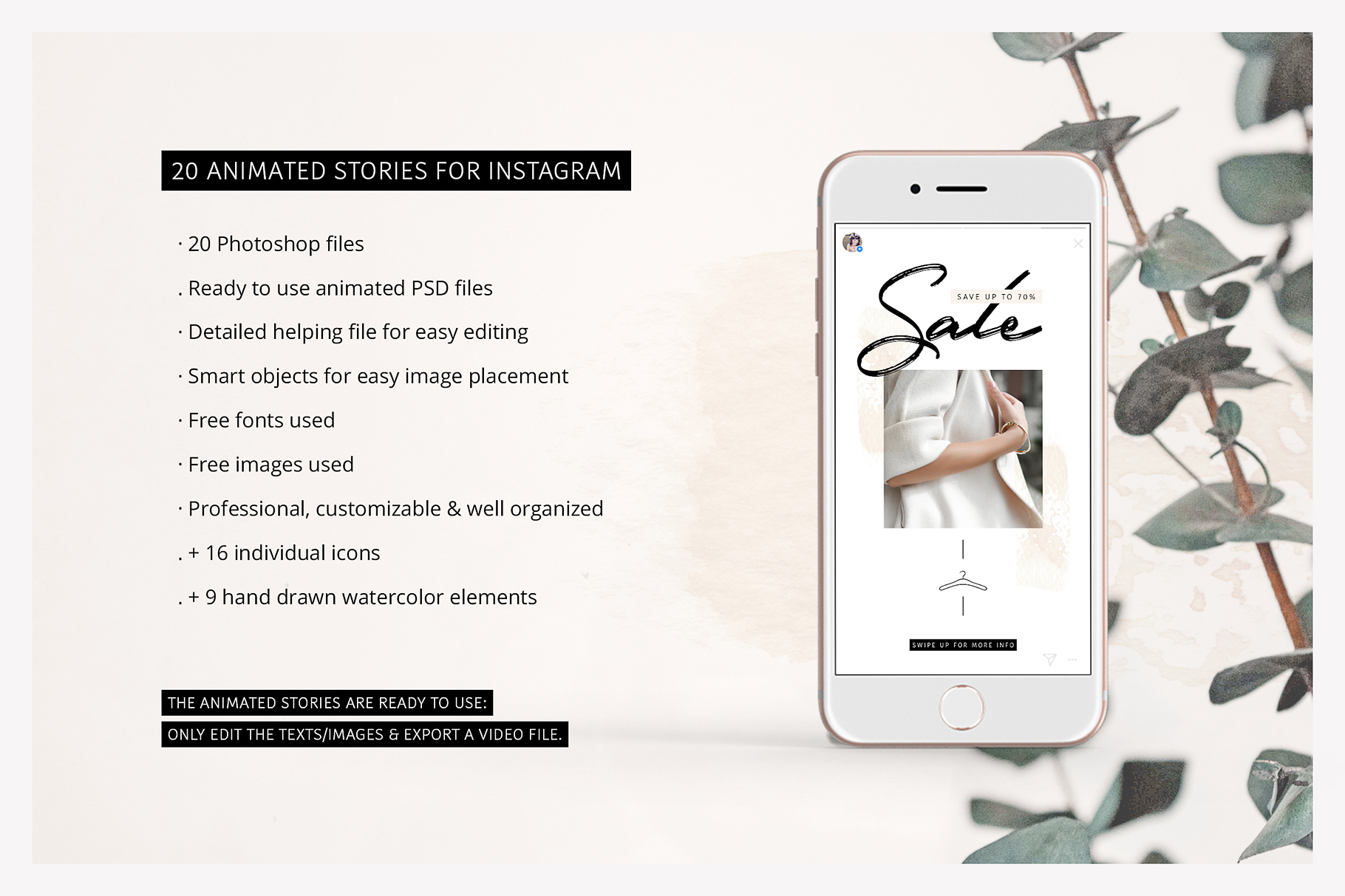 Шрифт такой эстетики выделит ваш бизнес и привлечет больше внимания. Самое приятное то, что он полностью настраивается в зависимости от используемого программного обеспечения, и вы сможете использовать его в старых добрых программах, таких как Photoshop, Illustrator и Microsoft Office Suites .
Шрифт такой эстетики выделит ваш бизнес и привлечет больше внимания. Самое приятное то, что он полностью настраивается в зависимости от используемого программного обеспечения, и вы сможете использовать его в старых добрых программах, таких как Photoshop, Illustrator и Microsoft Office Suites .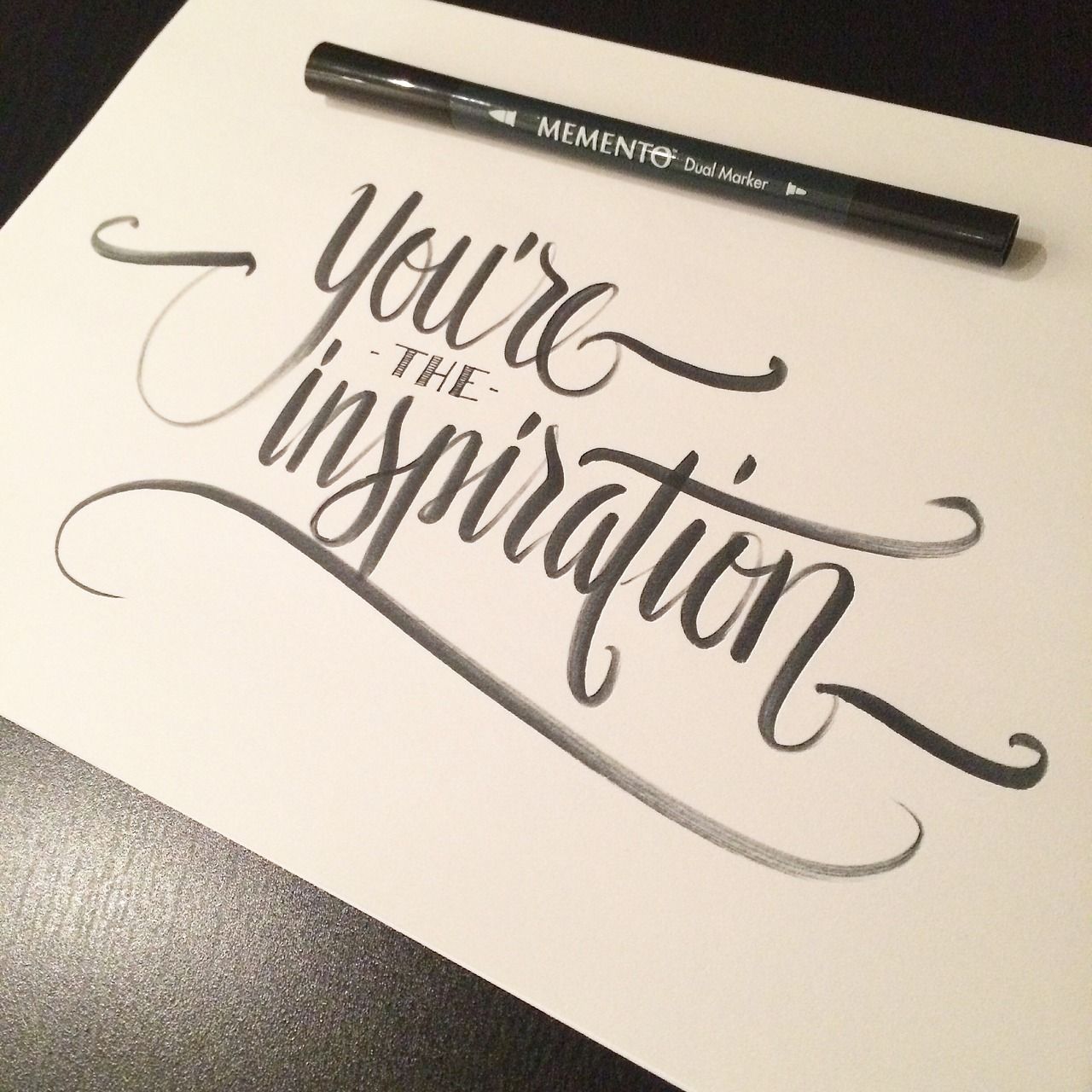
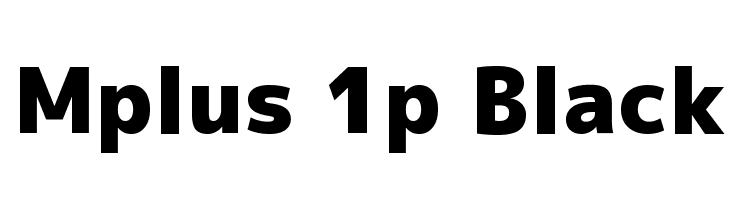 К счастью для вас, мы собрали наши любимые простые в использовании и удобные для мобильных устройств инструменты, которые помогут вам получить классные шрифты для Instagram.
К счастью для вас, мы собрали наши любимые простые в использовании и удобные для мобильных устройств инструменты, которые помогут вам получить классные шрифты для Instagram. Оттуда вы можете вставить его куда угодно.
Оттуда вы можете вставить его куда угодно.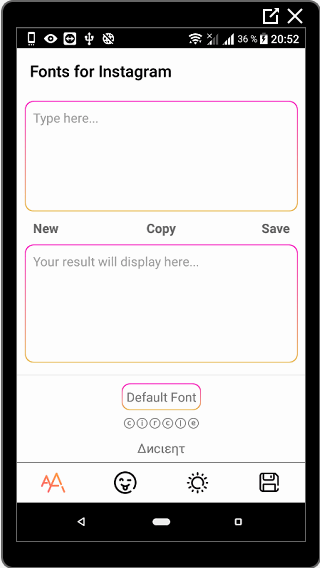
 Как только ваша бесплатная пробная версия истечет, вы можете подписаться на премиум-версию, чтобы разблокировать весь контент приложения, включая все, от значков животных до сложенных букв.
Как только ваша бесплатная пробная версия истечет, вы можете подписаться на премиум-версию, чтобы разблокировать весь контент приложения, включая все, от значков животных до сложенных букв. Вот как добавить классный шрифт в свою биографию:
Вот как добавить классный шрифт в свою биографию:


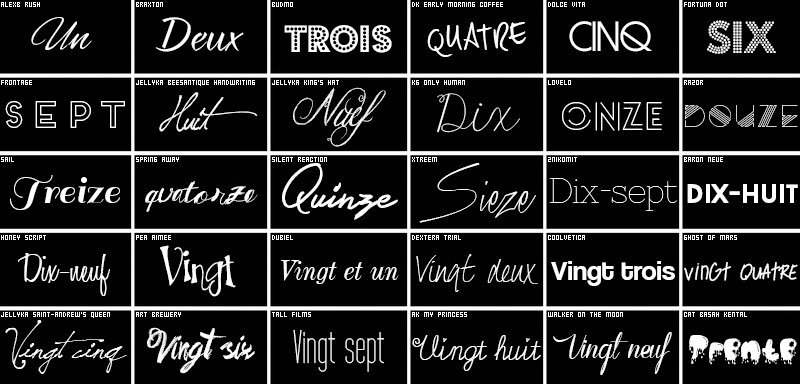 Он дает вам текстовые эффекты, похожие на те, что в Photoshop.
Он дает вам текстовые эффекты, похожие на те, что в Photoshop. Это то, что мы «гуглим» каждый раз, когда разрабатываем приложение или веб-сайт. (Например, «Синий Facebook», «Шестнадцатеричное значение Facebook», «Какой цвет использует Facebook?» И т. Д.).
Это то, что мы «гуглим» каждый раз, когда разрабатываем приложение или веб-сайт. (Например, «Синий Facebook», «Шестнадцатеричное значение Facebook», «Какой цвет использует Facebook?» И т. Д.). Однако в фактическом логотипе Google используется собственный шрифт Google Product Sans (и это относится и к логотипу Alphabet).
Однако в фактическом логотипе Google используется собственный шрифт Google Product Sans (и это относится и к логотипу Alphabet).

 Видите ли, есть разница между обычным дизайном и конкретным дизайном для платформ социальных сетей не только из-за размера, но также из-за порядка и формы элементов в композиции.
Видите ли, есть разница между обычным дизайном и конкретным дизайном для платформ социальных сетей не только из-за размера, но также из-за порядка и формы элементов в композиции.